Page 1

Page 2

Avisos legais
As informações contidas neste documento estão sujeitas a alterações sem aviso prévio.
A Hewlett-Packard não concede nenhuma garantia com relação a este material, incluindo, mas não se limitando a, garantias
implícitas de comercialização e adequação a um fim específico.
A Hewlett-Packard não deverá ser responsabilizada por erros contidos neste documento ou por danos incidentais ou
conseqüenciais relativos ao fornecimento, desempenho ou uso desse material.
Nenhuma parte deste documento deverá ser copiada ou traduzida para outro idioma sem o prévio consentimento por escrito
da Hewlett-Packard Company.
Marcas comerciais
Adobe®, Acrobat®, Adobe Photoshop® e PostScript® são marcas comerciais da Adobe Systems Incorporated.
Microsoft® e Windows® são marcas registradas da Microsoft Corporation nos EUA.
PANTONE® é uma marca comercial de padrões para cores da Pantone, Inc.
Endereço
Hewlett-Packard Company
Inkjet Commercial Division
Avenida Graells, 501
08174 Sant Cugat del Vallès
Barcelona, Espanha
Page 3

Conteúdo
1 Introdução.............................................................................................................7
Como utilizar este guia...........................................................................................7
Os principais recursos da impressora....................................................................8
Os principais componentes da impressora.............................................................9
O painel frontal.....................................................................................................10
Software da impressora........................................................................................12
2 Como monto a impressora?..............................................................................13
Introdução.............................................................................................................13
Como removo a embalagem da impressora?.......................................................14
Como monto o suporte?.......................................................................................16
Como encaixo a base na impressora?.................................................................21
Como removo as embalagens da impressora?....................................................25
Como monto o compartimento?...........................................................................28
Como ligo a impressora pela primeira vez?..........................................................32
Como instalo os cartuchos de tinta?.....................................................................34
Como removo os cabeçotes de impressão de configuração?..............................37
Como instalo os cabeçotes de impressão?..........................................................40
Como instalo os dispositivos de limpeza do cabeçote de impressão?.................42
Como carrego o rolo de papel no eixo?................................................................44
Como carrego o papel na impressora?................................................................. 47
Como conecto a impressora?...............................................................................53
Como instalo acessórios?.....................................................................................55
3 Como configuro o software da impressora?...................................................61
Como escolho o método de conexão a utilizar?...................................................61
Como conecto a impressora a uma rede (Windows)?..........................................62
Como conecto a impressora a uma rede (Mac OS X)?........................................64
Como conecto a impressora a uma rede (Mac OS 9)?.........................................66
Como conecto a impressora diretamente a um computador (Windows)?............68
Como conecto a impressora a um computador (Mac OS X)?..............................68
Como conecto a impressora diretamente a um computador (Mac OS 9)?...........70
Como desinstalo o driver da impressora (Windows)?...........................................71
Como desinstalo o driver da impressora (Mac OS 9)?.........................................71
4 Como opero a impressora?...............................................................................73
Como ligo e desligo a impressora?......................................................................73
Como reinicio a impressora?................................................................................74
Como altero o idioma do painel frontal?...............................................................74
Como acesso o servidor da Web incorporado?....................................................75
Como altero o idioma do servidor da Web incorporado?......................................76
Como torno o servidor da Web incorporado protegido por senha?......................76
Como solicito notificação de e-mail sobre condições específicas de erro?..........77
Como altero a configuração do modo de espera?................................................77
Como desativo o alarme?.....................................................................................77
Como altero o contraste do painel frontal?...........................................................78
Como altero as unidades de medida?..................................................................78
Como ajusto a altitude?........................................................................................78
1
Page 4

5 Como manuseio o papel?..................................................................................79
Como carrego o rolo no eixo?..............................................................................79
Como carrego o rolo na impressora?...................................................................82
Como descarrego o rolo da impressora?.............................................................. 87
Como carrego uma única folha?...........................................................................88
Como descarrego uma única folha?.....................................................................92
Como seleciono tipos de papéis suportados?......................................................93
Como vejo informações sobre o papel?...............................................................94
Como faço download de perfis de mídia?............................................................. 95
Como utilizo papel não-HP?.................................................................................95
Como cancelo o tempo de secagem?..................................................................95
Como altero o tempo de secagem?......................................................................96
6 Como manuseio o sistema de tintas?..............................................................97
Como removo um cartucho de tinta?....................................................................97
Como insiro um cartucho de tinta?.....................................................................102
Como removo um cabeçote de impressão?.......................................................104
Como insiro um cabeçote de impressão?........................................................... 108
Como gerencio a monitoração dos cabeçotes de impressão?...........................112
Como recupero (limpo) os cabeçotes de impressão?......................................... 113
Como limpo as conexões elétricas de um cabeçote?.........................................113
Como alinho os cabeçotes de impressão?.........................................................118
Como removo um dispositivo de limpeza do cabeçote de impressão?..............119
Como insiro um dispositivo de limpeza do cabeçote de impressão?..................122
Como verifico o status do sistema de tinta?.......................................................124
Como obtenho as estatísticas do cartucho?.......................................................124
Como obtenho as estatísticas dos cabeçotes de impressão?............................125
Como verifico as estatísticas de uso da impressora?.........................................125
7 Como ajusto as imagens impressas?............................................................. 127
Como altero o tamanho da página?...................................................................127
Como crio um tamanho de página personalizado?............................................127
Como altero a qualidade de impressão?............................................................129
Como escolho a qualidade de impressão?.........................................................129
Como imprimo na velocidade máxima?..............................................................131
Como ajusto as margens?..................................................................................132
Como imprimo em tamanhos de páginas maiores?............................................132
Como altero a orientação do papel?...................................................................133
Como giro uma imagem?...................................................................................134
Como imprimo uma imagem espelhada?...........................................................134
Como dimensiono uma imagem?.......................................................................135
Como altero as configurações da paleta?..........................................................135
Como altero o tratamento das linhas sobrepostas?...........................................136
Como altero a configuração da linguagem gráfica?...........................................137
8 Como obtenho cores precisas de minha impressora?.................................139
Como executo a calibração de cores?................................................................ 139
Como executo a compensação do ponto preto?................................................140
Como configuro a tentativa de renderização?....................................................141
Como seleciono o modo de emulação de cores?...............................................141
Como produzo impressões correspondentes de diferentes HP Designjets?......142
Como obtenho cores precisas do Adobe Photoshop CS (drivers HP–GL/2 e
RTL)?.................................................................................................................142
2
Page 5

Conteúdo
Como obtenho cores precisas do Adobe Photoshop CS (driver PostScript)?... .147
Como obtenho cores precisas do Adobe InDesign CS?.....................................151
Como obtenho cores precisas do QuarkXPress 6?............................................155
Como obtenho cores precisas do Autodesk AutoCAD 2002?............................159
Como obtenho cores precisas do Microsoft Office 2003?..................................159
Como obtenho cores precisas do ESRI ArcGIS 9?............................................159
9 Como gerencio trabalhos de impressão?......................................................163
Como envio um trabalho?...................................................................................163
Como salvo um trabalho?...................................................................................165
Como imprimo um trabalho salvo?.....................................................................165
Como verifico o uso de tinta e papel para um trabalho?.....................................165
Como cancelo um trabalho?...............................................................................165
Como gerencio a fila de impressão?..................................................................166
Como aninho trabalhos para economizar rolo?..................................................168
10 Como faço a manutenção da impressora?....................................................171
Como limpo a parte exterior da impressora?......................................................171
Como limpo o cilindro?.......................................................................................171
Como lubrifico o carro dos cabeçotes de impressão?........................................174
Como faço a manutenção dos cartuchos de tinta?.............................................175
Como movimento ou armazeno minha impressora?..........................................175
Como atualizo o firmware da impressora?.........................................................175
11 Como uso a Impressão do diagnóstico de imagem?....................................177
Como uso a Impressão do diagnóstico de imagem?..........................................177
Como respondo à Impressão do diagnóstico de imagem?.................................178
Como interpreto a parte 1 da Impressão do diagnóstico de imagem?................178
Como interpreto a parte 2 da Impressão do diagnóstico de imagem?................180
Como interpreto a parte 3 da Impressão do diagnóstico de imagem?................183
Como procedo se ainda houver um problema?..................................................184
12 Como executo a calibração do avanço de papel?.........................................185
13 O problema é de qualidade de imagem..........................................................191
Conselho geral...................................................................................................191
O problema da formação de listras (linhas horizontais na imagem)...................192
O problema é que a linha está ausente ou mais fina do que o esperado...........193
O problema é faixas ou linhas sólidas impressas na imagem............................193
O problema é com a concentração de pontos....................................................195
O problema é que o papel não é liso..................................................................195
O problema é que a impressão mancha se tocada............................................196
O problema é marca de tinta no papel................................................................ 196
O problema é um defeito próximo ao início de uma impressão..........................197
O problema é que as linhas estão segmentadas................................................197
O problema é que as linhas são duplicadas ou impressas na cor errada...........198
O problema é que as linhas estão descontinuadas............................................199
O problema é que as linhas estão borradas (tinta escorre das linhas)...............199
O problema é que as linhas estão distorcidas....................................................200
O problema é a precisão das cores....................................................................200
O problema é a precisão das cores PANTONE..................................................200
O problema é uma correspondência de cores entre HP Designjets diferentes. .201
14 O problema é um erro na imagem...................................................................205
O problema é que a imagem está completamente em branco...........................205
O problema é que o resultado mostra apenas uma impressão parcial...............205
3
Page 6

O problema é que a imagem está cortada.......................................................... 206
O problema é que a imagem está em uma parte da área de impressão............207
O problema é que a imagem está girada............................................................ 207
O problema é que a impressão é uma imagem espelhada do original...............207
O problema é que a impressão está distorcida ou ininteligível...........................208
O problema é uma imagem sobreposta em outra na mesma folha....................208
O problema é que as configurações da pena não parecem ter efeito................209
15 O problema é com o sistema de tinta.............................................................211
O problema é que não consigo inserir um cartucho de tinta...............................211
O problema é que não consigo inserir um cabeçote de impressão....................211
O problema é que não consigo inserir um dispositivo de limpeza do
cabeçote de impressão....................................................................................... 211
O problema é que o painel frontal exibe sempre a mensagem para
reencaixar ou substituir um cabeçote de impressão...........................................212
O problema é uma mensagem de status do cartucho de tinta...........................212
O problema é uma mensagem de status dos cabeçotes de impressão.............212
O problema é uma mensagem do status do dispositivo de limpeza dos
cabeçotes de impressão.....................................................................................213
16 O problema é com o papel...............................................................................215
O problema é que o papel não pode ser carregado com êxito...........................215
O problema é o congestionamento de papel (papel preso na impressora)........217
O problema é que a impressão não empilha corretamente na bandeja.............219
O problema é que a impressora usa muito papel para alinhar os cabeçotes
de impressão......................................................................................................219
17 O problema é outro........................................................................................... 221
O problema é que o processo de inicialização da impressora não é
concluído............................................................................................................221
O problema é uma mensagem do painel frontal ................................................222
O problema é uma mensagem de "monitoração dos cabeçotes de
impressão"..........................................................................................................225
O problema é uma mensagem como "cabeçotes estão limitando o
desempenho"...................................................................................................... 225
O problema é que a impressora não imprime.....................................................225
O problema é que a impressora está aguardando um temporizador..................226
O problema é que a impressora parece lenta.....................................................226
O problema é falha de comunicação entre o computador e a impressora..........227
O problema é que não consigo acessar o servidor da Web incorporado a
partir do meu navegador..................................................................................... 227
O problema é um erro de falta de memória........................................................228
O problema é um erro de alocação de memória do AutoCAD 2000...................228
O problema é que os roletes do cilindro estão rangendo...................................229
18 Desejo informações sobre a impressora........................................................233
Desejo informações sobre modos de emulação de cores..................................233
Desejo informações sobre como conectar a impressora....................................235
Desejo informações sobre as luzes na parte traseira.........................................236
Desejo informações sobre impressões internas da impressora.........................236
Desejo informações sobre manutenção preventiva............................................237
19 Desejo informações sobre o servidor da Web incorporado.........................239
20 Desejo informações sobre o sistema de tinta................................................241
Desejo informações sobre o sistema de tinta.....................................................241
4
Page 7

Conteúdo
Desejo informações sobre cabeçotes de impressão..........................................243
Desejo informações sobre os dispositivos de limpeza dos cabeçotes................244
Desejo informações sobre dicas do sistema de tinta..........................................245
21 Desejo informações sobre papel....................................................................247
Desejo informações sobre uso do papel............................................................. 247
Desejo informações sobre tempo de secagem...................................................248
22 Desejo informações sobre as especificações da impressora......................249
Desejo informações sobre especificações funcionais......................................... 249
Desejo informações sobre especificações físicas..............................................252
Desejo informações sobre especificações de memória......................................252
Desejo informações sobre especificações de energia........................................252
Desejo informações sobre especificações ecológicas........................................252
Desejo informações sobre especificações do local............................................252
Desejo informações sobre especificações acústicas..........................................253
23 Desejo informações sobre a compra de acessórios e suprimentos............255
Desejo informações sobre a compra de suprimentos de tinta............................255
Desejo informações sobre a compra de papel...................................................255
Desejo informações sobre a compra de acessórios...........................................258
24 Desejo informações sobre como obter ajuda................................................259
Desejo informações sobre o Suporte instantâneo HP........................................259
Desejo informações sobre a Assistência ao cliente HP......................................259
Desejo informações sobre HP Designjet On-line................................................260
Desejo informações sobre outras fontes de informação.....................................261
25 Informações legais...........................................................................................263
Garantia Limitada Mundial — Impressora HP Designjet série 4000...................263
Acordo de Licença do Software da Hewlett-Packard .........................................267
Reconhecimento do código-fonte aberto............................................................268
Avisos de controle..............................................................................................269
DECLARAÇÃO DE CONFORMIDADE............................................................... 272
Índice........................................................................................................................275
5
Page 8

6
Page 9

1
Introdução
● “Como utilizar este guia” na página 7
● “Os principais recursos da impressora” na página 8
● “Os principais componentes da impressora” na página 9
● “O painel frontal” na página 10
● “Software da impressora” na página 12
Como utilizar este guia
O Guia do usuário e o Guia de referência rápida estão organizados nos seguintes
capítulos:
Introdução
Este capítulo trás uma rápida introdução à impressora e fala sobre sua
documentação para os novos usuários.
Como...
Estes capítulos ajudam você a realizar diversos procedimentos, como carregar papel
ou substituir o cartucho de tinta. Muitos desses procedimentos são ilustrados e
alguns possuem até animações (somente no Guia do usuário).
O problema é...
Estes capítulos ajudam você a solucionar problemas que possam ocorrer durante a
impressão.
Introdução
Desejo informações sobre...
Disponível apenas no Guia do usuário, estes capítulos contêm informações de
referência, incluindo especificações da impressora, números de peça dos tipos de
papel, suprimentos de tinta e outros acessórios.
Informações legais
Este capítulo contém a declaração de garantia limitada da HP, o contrato de licença
do software, os avisos de código-fonte aberto, os avisos de controle e a declaração
de coformidade.
Índice remissivo
Além do sumário, há um índice remissivo organizado em ordem alfabética, que vai
ajudá-lo a localizar tópicos rapidamente.
7
Page 10

Capítulo 1
Os principais recursos da impressora
Esta é uma impressora de jato de tinta, projetada para imprimir imagens de alta
qualidade em papéis de até 1,06 m (42 pol.) de largura. Alguns dos recursos mais
importantes da impressora são exibidos a seguir:
Introdução
● Velocidades de produção de até 1,5 m²/min (16 pés²/min), usando o HP
Universal InkJet Bond Paper (Papel Comum Universal para Impressora Jato de
Tinta HP) com a opção de qualidade de impressão Rápida e a opção Otimizar
para linhas e texto
● Resolução de impressão otimizada de até 2400×1200 dpi, a partir de uma
entrada de 1200×1200 dpi, usando o modo de impressão Ótima, as opções
Detalhes máximos e Otimizar para imagens e papel brilhante (para mais
informações sobre resolução de impressão, consulte “Desejo informações sobre
especificações funcionais” na página 249)
● Impressão não-supervisionada usando cartuchos de tinta de 400 cm³ e rolos de
papel de até 90 m (300 pés) de comprimento (consulte “Desejo informações
sobre o sistema de tinta” na página 241)
● Recursos de alta produtividade, como envio de trabalho de vários arquivos, prévisualização do trabalho, fila de espera e aninhamento usando o servidor da Web
incorporado (consulte “Desejo informações sobre o servidor da Web
incorporado” na página 239)
● Informações sobre uso de papel e tinta estão disponíveis no painel frontal e na
Web via servidor da Web incorporado.
● Recursos de reprodução de cores precisas e consistentes:
– Emulação de prensa para os padrões americanos, europeus e japoneses e
emulação RGB de monitor de cores (consulte “Desejo informações sobre
modos de emulação de cores” na página 233)
– Calibração de cores automática
8
Page 11

Os principais componentes da impressora
As visões anterior e posterior a seguir ilustram os principais componentes da
impressora.
Visão anterior
Introdução
1. Cartucho de tinta
2. Cilindro
3. Carro do cabeçote de impressão
4. Cabeçote de impressão
5. Dispositivo de limpeza do cabeçote de impressão
6. Painel frontal
7. Eixo
8. Parada de papel azul removível
9. Compartimento
10. Gaveta do cartucho de tinta
11. Alavanca do eixo
12. Alavanca de carregamento de papel
9
Page 12

Capítulo 1
Introdução
Visão posterior
1. Suporte para o Guia de referência rápida
2. Soquete de força e botão liga/desliga
3. Soquetes para cabos de comunicação e acessórios opcionais
O painel frontal
O painel frontal de sua impressora está localizado na parte da frente, no lado direito.
Ele possui as seguinte funções importantes:
● Deve ser usado para realizar algumas operações, como carregar e descarregar
papel.
● Pode exibir informações atualizadas sobre o estado da impressora, dos
cartuchos de tinta, dos cabeçotes de impressão, do papel, dos trabalhos de
impressão e etc.
● Pode fornecer diretrizes sobre o uso da impressora.
● Exibe alertas e mensagens de erro quando apropriado.
● Pode ser usado para alterar os valores das configurações da impressora e assim
alterar a operação da mesma. No entanto, as configurações da impressora são
sobrescritas pelas configurações definidas no servidor da Web incorporado ou no
driver.
10
Page 13

O painel frontal contém os seguintes componentes:
1. Área de exibição, onde informações, ícones e menus são exibidos.
2. A tecla Power liga e desliga a impressora. Se a impressora estiver no modo de
economia de energia, essa tecla faz com que ela retorne ao modo normal.
3. A luz de indicação de Power fica desligada quando a impressora está desligada,
amarela quando no modo de economia de energia, verde quando a impressora
está ligada e verde piscando quando a impressora está sendo ligada.
4. A tecla Alimentação e corte de formulário normalmente ejeta a folha (se
houver uma carregada) ou avança e corta o rolo (se houver um carregado). No
entanto, se a impressora estiver aguardando mais páginas serem aninhadas,
essa tecla cancelará o tempo de espera e imprimirá as páginas disponíveis
imediatamente.
5. A tecla Redefinir reinicializa a impressora (como se ela tivesse sido desligada e
ligada novamente). Você só utilizará a tecla Redefinir em casos muito
específicos.
6. A tecla Cancelar cancela a operação atual. Ela é, normalmente, usada para
interromper o trabalho de impressão atual.
7. A luz de indicação de Estado permanece desligada quando a impressora não
está pronta para imprimir: ela pode estar desligada ou no modo de economia de
energia. Ela estará verde quando a impressora estiver pronta ou ociosa, verde e
piscando quando a impressora estiver ocupada, amarela quando ocorrer um erro
interno grave e amarela e piscando quando ela estiver aguardando uma ação sua.
8. A tecla Para cima move para o item anterior em uma lista ou aumenta o valor
numérico.
9. A tecla Selecionar seleciona um item atualmente realçado.
10. A tecla Voltar retorna ao menu anterior. Pressioná-la repetidamente ou
pressionar e segurá-la retorna ao menu principal.
11. A tecla Para baixo move para o próximo item em uma lista ou diminui o valor
numérico.
Introdução
11
Page 14

Capítulo 1
Para realçar um item no painel frontal, pressione as teclas Para cima ou Para baixo
até realçar o item desejado.
Para selecionar um item no painel frontal, primeiro realce-o e depois pressione a
tecla Selecionar.
Todos os quatro ícones do painel frontal estão por toda parte do menu principal. Se
Introdução
precisar selecionar ou realçar um ícone, mas não conseguir vê-lo no painel frontal,
pressione a tecla Voltar até que seja exibido.
Quando este guia mostrar uma série de itens do painel frontal como Item1 > Item2 >
Item3, isso significa que você deve selecionar primeiro o Item1, depois o Item2 e por
último o Item3.
Informações sobre o uso específico do painel frontal podem ser encontradas neste
guia.
Software da impressora
O seguinte software é fornecido juntamente com a impressora:
● O servidor da Web incorporado, que é executado na impressora, permite que
você use um navegador da Web em qualquer computador para enviar e
gerenciar trabalhos de impressão e verifica o nível de tinta e o estado da
impressora.
● Os drivers HP-GL/2 e RTL para Windows.
● O driver PostScript para Windows.
● O driver PostScript para Mac OS 9 e Mac OS X.
● O driver ADI para AutoCAD 14.
12
Page 15

2
Como monto a impressora?
● “Introdução” na página 13
● “Como removo a embalagem da impressora?” na página 14
● “Como monto o suporte?” na página 16
● “Como encaixo a base na impressora?” na página 21
● “Como removo as embalagens da impressora?” na página 25
● “Como monto o compartimento?” na página 28
● “Como ligo a impressora pela primeira vez?” na página 32
● “Como instalo os cartuchos de tinta?” na página 34
● “Como removo os cabeçotes de impressão de configuração?” na página 37
● “Como instalo os cabeçotes de impressão?” na página 40
● “Como instalo os dispositivos de limpeza do cabeçote de
impressão?” na página 42
● “Como carrego o rolo de papel no eixo?” na página 44
● “Como carrego o papel na impressora?” na página 47
● “Como conecto a impressora?” na página 53
● “Como instalo acessórios?” na página 55
Introdução
Os tópicos a seguir descrevem como montar sua nova impressora (também descritos
em Instruções de configuração).
Pelo fato de alguns dos componentes da impressora serem pesados, pode ser
necessário até quatro pessoas para levantá-los. Você precisará também de, pelo
menos, uma área livre de 3 x 5 m (10 x 16 pés) e aproximadamente 2 horas.
Os símbolos nas caixas identificam os componentes. Consulte a tabela a seguir:
Como monto a impressora?
Símbolo na caixa
Conteúdo da caixa
Corpo da impressora
Montagem do suporte e do compartimento
Caixa de itens substituíveis, incluindo...
Kit de manutenção (guarde-o em local seguro)
Caixa quadrada (usada ao fixar o suporte à
impressora)
13
Page 16

Capítulo 2
Como removo a embalagem da impressora?
Antes de começar a desembalar a impressora, defina o local onde você colocará a
impressora depois de montada. É necessário também deixar algum espaço livre na
parte anterior e posterior da impressora. Esses espaços são mostrados na ilustração
a seguir:
Como monto a impressora?
14
Depois de definir o local mais adequado, pode começar a remover a embalagem.
1. Remova as duas tampas laterais. Depois, remova as quatro alças plásticas
superiores das laterais da caixa (duas de cada lado).
2. Corte a correia em volta das caixas com cuidado, pois elas podem cair assim
que a correia for cortada.
Page 17

3. Remova as caixas da parte superior da caixa principal da impressora.
4. Remova todas as oito alças plásticas de ambos os lados da caixa.
5. Remova a caixa principal da impressora.
Como monto a impressora?
6. Depois, remova as duas embalagens menores.
15
Page 18

Capítulo 2
Como monto o suporte?
Aviso Ao desembalar a montagem das pernas, você verá que há um
material antideslizante em volta das duas rodas. Não remova-o ainda.
1. Remova a primeira bandeja do suporte e a caixa de montagem do compartimento.
Como monto a impressora?
16
2. Retire as duas caixas marcadas como L e R da primeira bandeja. Coloque-as no
chão como mostrado.
3. Abaixe os dois suportes transversais nas caixas L e R.
Page 19

4. Agora, é preciso identificar qual é o lado esquerdo e direito do suporte transversal.
(1) esquerdo (2) direito (3) um buraco (4) dois buracos
5. Agora, você vai precisar do saco de parafusos e da chave de fenda fornecidos.
Você verá que a chave de fenda é um pouco magnética.
Como monto a impressora?
6. Remova as duas capas da perna esquerda.
17
Page 20

Capítulo 2
Como monto a impressora?
7. Coloque a perna esquerda no lado esquerdo do suporte transversal. Ela irá
encaixar-se somente no lado esquerdo.
8. Fixe a perna esquerda no suporte transversal usando quatro parafusos no lado
interno da perna.
9. Agora, utilize dois parafusos no lado externo.
18
Page 21

10. Coloque a perna direita no lado direito do suporte transversal. Ela irá encaixar-se
somente no lado direito.
11. Fixe a perna direita no suporte transversal usando quatro parafusos no lado
interno da perna.
Como monto a impressora?
12. Agora, utilize dois parafusos no lado externo.
19
Page 22

Capítulo 2
Como monto a impressora?
13. Posicione um dos pés na perna esquerda. Use os pinos para ajudá-lo a
posicionar o pé corretamente.
Nota Não remova o material antideslizante da roda.
14. Fixe o pé usando quatro parafusos.
20
15. Posicione o outro pé na perna direita. Novamente, use os pinos para ajudá-lo a
posicionar o pé corretamente.
Nota Não remova o material antideslizante da roda.
16. Use quatro parafusos para fixar o pé, como feito anteriormente.
Page 23

Como encaixo a base na impressora?
1. Antes de começar, é preciso identificar os lados direito e esquerdo da
impressora. Estas informações estão disponíveis nas embalagens de espuma.
Além disso, identifique também a parte traseira da impressora.
2. Remova o plástico protetor da base da impressora. Certifique-se de que haja
pelo menos três metros de espaço livre para a parte traseira da impressora.
Remova as duas embalagens anti-umidade.
Como monto a impressora?
3. Nesta etapa, certifique-se de que posicionar os pinos da base nos buracos ao
centro dos suportes do corpo da impressora.
21
Page 24

Capítulo 2
Como monto a impressora?
Coloque a montagem da base no corpo da impressora. O material antideslizante
deve estar virado para a parte traseira da impressora.
4. Fixe o lado direito da base usando um parafuso. Certifique-se de que seja
totalmente parafusado.
5. Faça o mesmo com o lado esquerdo da base. Novamente, certifique-se de que o
parafuso seja totalmente parafusado.
22
Page 25

6. Coloque as caixas dos itens substituíveis e as outras caixas na parte de trás da
caixa de impressora. As setas nas caixas devem apontar para a caixa de
impressora.
Verifique se o material antideslizante não foi removido das duas rodas.
7. Com a ajuda de outras três pessoas, vire a impressora sobre os caixas
posicionadas no lado traseiro.
Como monto a impressora?
Faça isso até que a parte de trás da impressora fique apoiada sobre as caixas, e
as rodas com o material antideslizante toquem o chão.
23
Page 26

Capítulo 2
Como monto a impressora?
8. Remova a paleta antes de tentar levantar a impressora na posição correta.
9. Ainda com a ajuda de outras três pessoas, segure o corpo da impressora pelo
lado traseiro e levante-a cuidadosamente. O material antideslizante deve impedir
que a impressora fique escorregando.
24
Page 27

Como removo as embalagens da impressora?
1. Remova as duas embalagens de espuma e o plástico sobre a impressora.
2. Posicione a tampa da perna esquerda sobre a perna correspondente (1) e
encaixe a extremidade de trás (2) no local adequado.
Como monto a impressora?
3. Em seguida, posicione a tampa da perna direita sobre a perna correspondente
(1) e encaixe a extremidade de trás (2) no local adequado.
4. Remova o material antideslizante das rodas.
25
Page 28

Capítulo 2
Como monto a impressora?
5. Remova as fitas de 1 a 8. Abra a janela da impressora e remova os insertos 9 e
10 da janela.
6. Remova a proteção da janela da impressora e da tela do painel frontal.
26
7. Remova o bloqueio do eixo.
Page 29

8. Abra a porta do dispositivo de limpeza do cabeçote de impressão e remova a
embalagem do carro. Depois, feche a porta.
9. Pressione a alavanca do eixo para baixo, o que fará com que a extremidade
direita do eixo seja deslocada. Remova essa extremidade e depois o lado
esquerdo. Não toque no suporte do eixo durante esse processo.
Como monto a impressora?
10. Remova a espuma de proteção do eixo. Depois, recoloque-o.
11. Instale o suporte para o Guia de referência rápida. Posicione o suporte na parte
superior (1), posicione os dois ganchos e fixe a parte inferior (2) na impressora.
27
Page 30

Capítulo 2
Como monto o compartimento?
1. Localize os componentes do compartimento.
Como monto a impressora?
2. Coloque um parafuso no lado interno da perna esquerda da base.
3. Novamente, não parafuse-o completamente.
28
Page 31
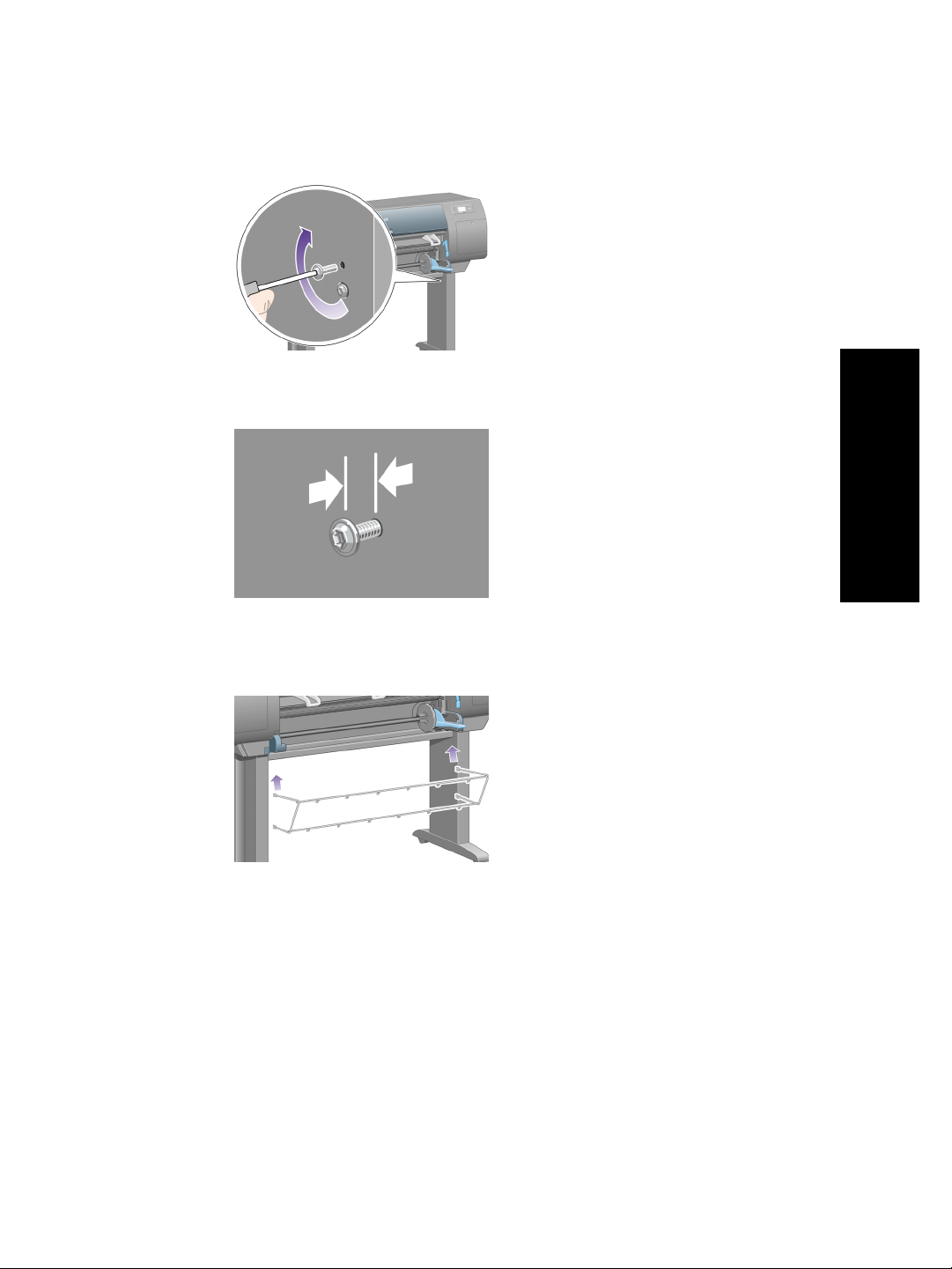
4. Coloque um outro parafuso no lado interno da perna direita da base.
5. Novamente, não parafuse-o completamente.
6. Eleve a estrutura de suporte do compartimento na posição correta na frente da
impressora.
Como monto a impressora?
7. Fixe os braços superiores do compartimento aos dois parafusos que acabou de
colocar.
29
Page 32

Capítulo 2
Como monto a impressora?
8. Em seguida, fixe os dois braços inferiores na base usando um parafuso para
cada perna.
9. Agora, aperte os dois parafusos superiores.
30
10. Prenda as seis presilhas na estrutura do compartimento. Posicione as presilhas
nas extensões traseiras nas posições 2, 4 e 6.
Page 33

11. Fixe todas as presilhas na estrutura usando dois pinos em cada uma.
12. Encaixe os três ganchos móveis às três presilhas indicadas.
13. Pressione o gancho móvel com cuidado e então encaixe-o na presilha.
14. Quando o gancho móvel estiver encaixado na presilha, solte-o.
Como monto a impressora?
31
Page 34

Capítulo 2
Como monto a impressora?
15. Movimente as três paradas na posição fechada. Elas serão utilizadas somente
ao imprimir em folhas com menos de 900 mm de comprimento (até tamanho A1).
Como ligo a impressora pela primeira vez?
1. Conecte o cabo de força à parte traseira da impressora e, depois, conecte a
outra extremidade à tomada CA
2. Ligue o botão de energia na parte traseira da impressora.
32
Page 35

3. Se a luz de energia no painel frontal permanecer desligada, pressione a tecla
Power para ligar a impressora.
4. Aguarde até que esta mensagem seja exibida no painel frontal. Realce seu
idioma usando as teclas Para cima e Para baixo. Depois, pressione a tecla
Selecionar.
Como monto a impressora?
5. Em seguida, o painel frontal exibirá informações sobre como instalar os
suprimentos de tinta.
33
Page 36

Capítulo 2
Como instalo os cartuchos de tinta?
1. Retire os cabeçotes de impressão, os dispositivos de limpeza dos cabeçote de
impressão e os cartuchos de tinta da caixa de itens substituíveis.
Como monto a impressora?
34
2. Localize a porta do cartucho de tinta, que está no lado esquerdo da impressora.
3. Pressione a porta do cartucho de tinta até que seja emitido um clique.
Page 37

4. Abra a porta do cartucho de tinta.
5. Para liberar a gaveta do cartucho, empurre a alça azul para baixo.
6. Deslize a gaveta para fora.
Como monto a impressora?
7. Coloque o cartucho de tinta na gaveta.
35
Page 38

Capítulo 2
Como monto a impressora?
Nota Atente para as marcas na gaveta indicando a posição correta.
8. Posicione o cartucho de tinta na parte de trás da gaveta, como indicado.
36
9. Empurre a gaveta do cartucho de tinta para dentro da impressora até que ela
trave.
Se tiver dificuldades, consulte “O problema é que não consigo inserir um
cartucho de tinta” na página 211.
10. Instale os outros três cartuchos da mesma forma.
Page 39

11. Feche a porta do cartucho de tinta (empurre-a até que seja emitido um clique
indicando o fechamento).
12. Aguarde (aproximadamente 1 minuto) até que esta mensagem seja exibida no
painel frontal.
Como monto a impressora?
Como removo os cabeçotes de impressão de
configuração?
1. Abra a janela da impressora.
37
Page 40

Capítulo 2
Como monto a impressora?
2. Remova a fita que prende a alça do carro do cabeçote de impressão.
3. Puxe e posicione a alça na parte superior do carro.
38
4. Levante a tampa. Isso permitirá acesso aos cabeçotes de impressão de
configuração.
Page 41

5. Antes de remover os cabeçotes de impressão de configuração, observe a janela
sobre cada um deles e verifique se há tinta. Se não houver, entre em contato
com o representante do atendimento ao cliente.
6. Para remover os cabeçotes de impressão de configuração, levante a alça azul.
Como monto a impressora?
7. Usando a alça azul, retire o cabeçote de impressão de configuração do carro.
8. Levante-o até que saia do carro. Depois, remova os outros cabeçotes.
39
Page 42

Capítulo 2
Como instalo os cabeçotes de impressão?
1. Primeiramente, remova a tampa azul e a fita transparente do cabeçote de
impressão.
Como monto a impressora?
40
2. Encaixe todos os cabeçotes verticalmente em suas posições corretas.
3. Prenda os cabeçotes com bastante cuidado.
Page 43

Se tiver dificuldades, consulte “O problema é que não consigo inserir um
cabeçote de impressão” na página 211.
4. Certifique-se de que os cabeçotes de impressão estejam colocados
corretamente. Quando todos estiverem instalados, o painel frontal exibirá a
mensagem "Feche a tampa do cabeçote de impressão e a janela".
5. Se Reencaixar for exibido no painel frontal, consulte “O problema é que o painel
frontal exibe sempre a mensagem para reencaixar ou substituir um cabeçote de
impressão” na página 212.
6. Feche a tampa do carro.
Como monto a impressora?
7. Certifique-se de que a alça encaixou corretamente.
41
Page 44

Capítulo 2
Como monto a impressora?
8. Feche a janela da impressora.
9. Aguarde (cerca de um minuto) enquanto a impressora verifica os cabeçotes.
Como instalo os dispositivos de limpeza do cabeçote de
impressão?
1. Aguarde até que esta mensagem seja exibida no painel frontal.
2. Pressione a porta do dispositivo de limpeza do cabeçote, que está no lado direito
da impressora.
42
Page 45
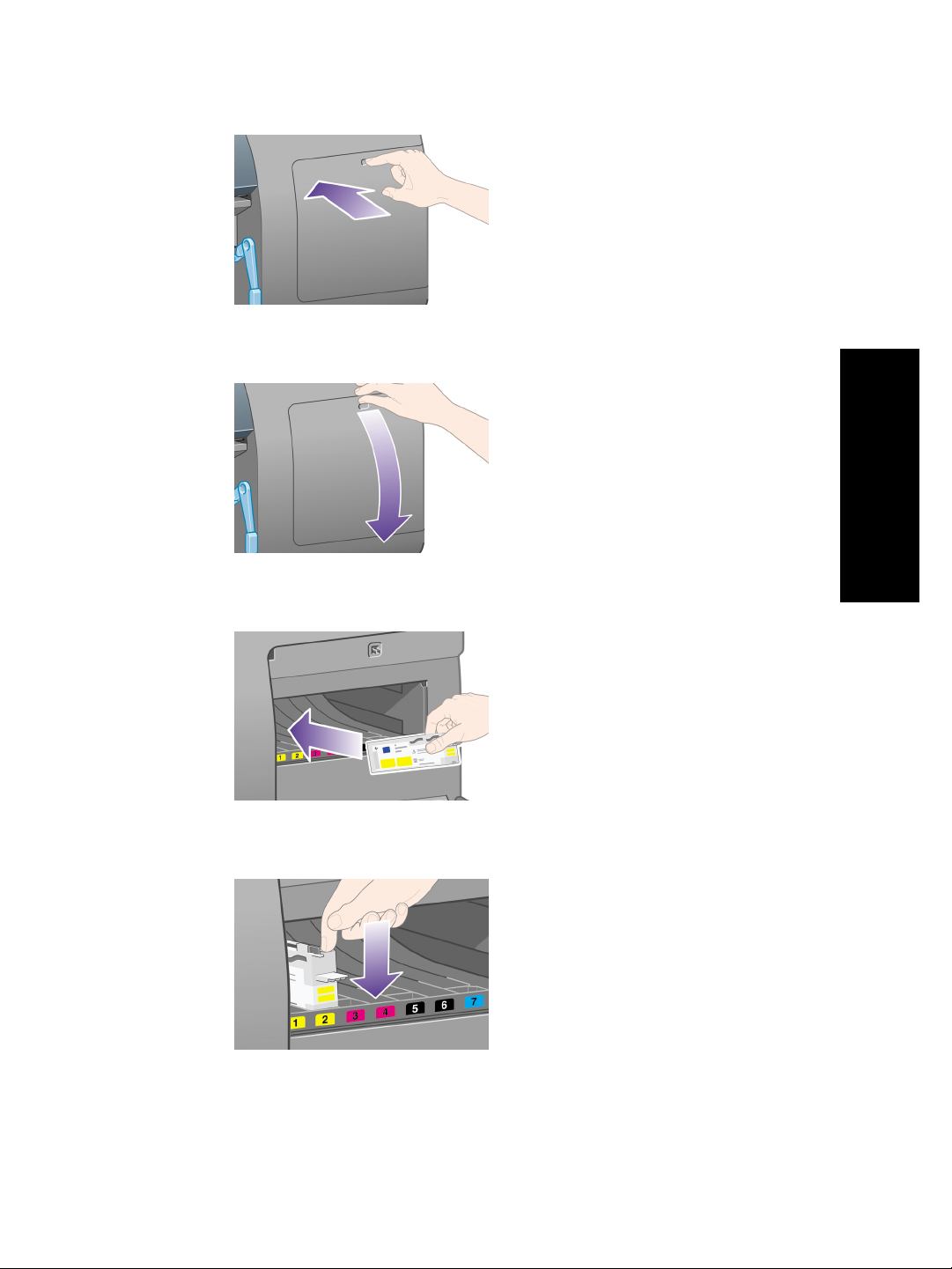
3. Abra a porta do dispositivo de limpeza do cabeçote de impressão.
4. Insira o dispositivo de limpeza no slot da cor adequada.
5. Pressione o dispositivo para dentro e para baixo, até que fixe no lugar.
Como monto a impressora?
Se tiver dificuldades, consulte “O problema é que não consigo inserir um
dispositivo de limpeza do cabeçote de impressão” na página 211.
43
Page 46

Capítulo 2
Como monto a impressora?
6. Insira os outros sete dispositivos de limpeza nos slots corretos.
7. Depois, feche a porta do dispositivo de limpeza do cabeçote de impressão.
8. Aguarde até que esta mensagem seja exibida no painel frontal e, então,
pressione a tecla Selecionar.
Como carrego o rolo de papel no eixo?
1. Abaixe a alavanca do eixo.
44
Page 47
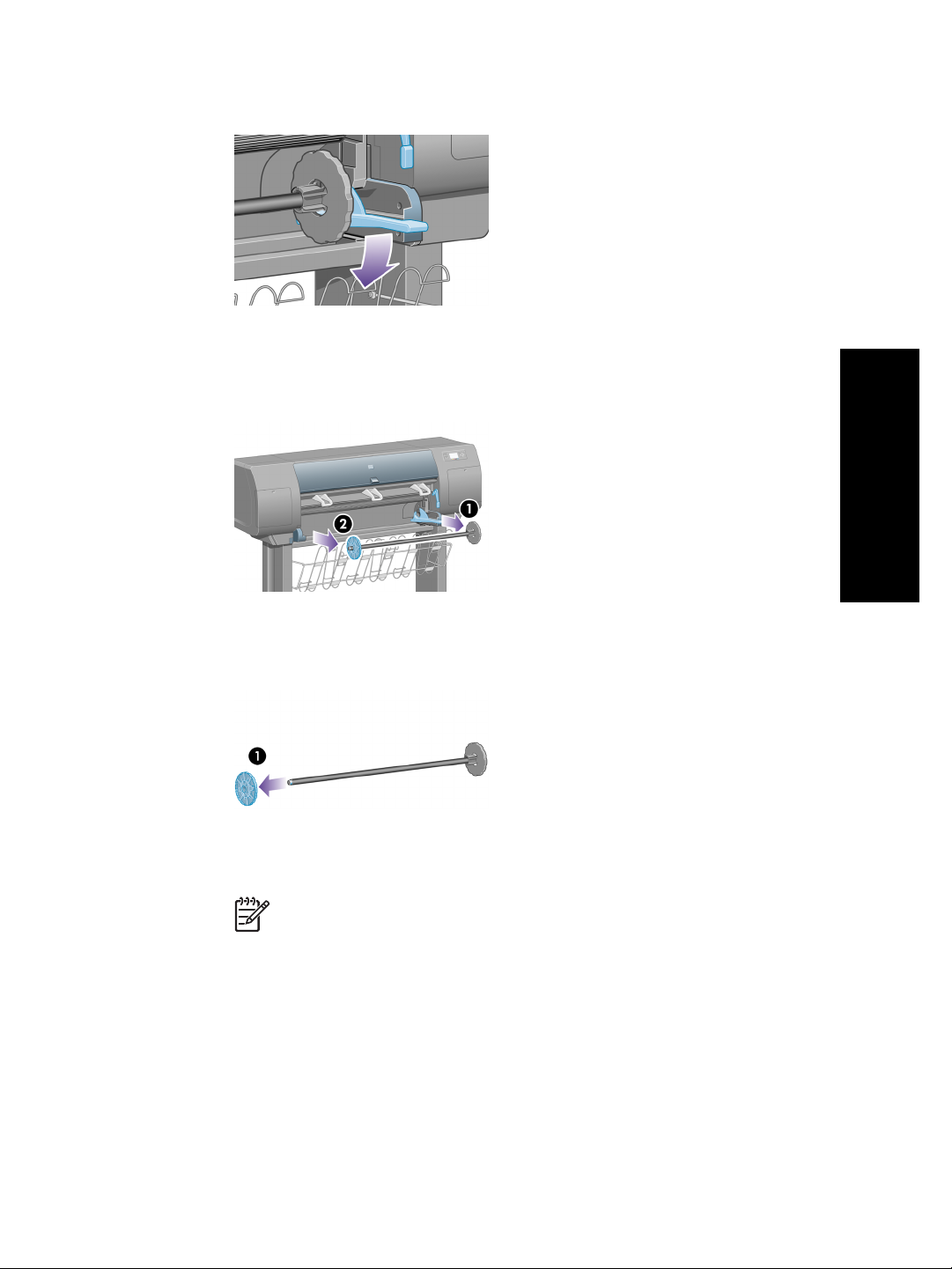
2. Remova a extremidade direita do eixo (1) da impressora; depois, mova-o para a
direita para extrair a outra extremidade (2). Não toque no suporte do eixo durante
esse processo.
3. Remova a parada de papel azul (1) da extremidade esquerda do eixo. Mantenhao na posição horizontal.
4. Deslize o rolo de papel que veio com a impressora sobre o eixo. Certifique-se de
que o papel esteja orientado exatamente como mostrado.
Como monto a impressora?
Nota Há também uma etiqueta no eixo mostrando a orientação correta
do papel.
45
Page 48

Capítulo 2
Como monto a impressora?
5. Recoloque a parada de papel azul no eixo e pressione-a o máximo que puder,
sem usar força excessiva.
6. Certifique-se de que a parada esteja encaixada corretamente.
7. Com a parada de papel azul no lado esquerdo, deslize o eixo na impressora. A
alavanca azul do eixo irá abaixar-se automaticamente ao inserir o eixo.
46
Page 49

8. Quando sentir que há resistência, levante a alavanca azul para posicionar o eixo
corretamente.
9. A alavanca estará na posição horizontal quando o eixo estiver inserido
corretamente.
Como monto a impressora?
Como carrego o papel na impressora?
1.
No painel frontal, realce o ícone
e pressione a tecla Selecionar.
47
Page 50

Capítulo 2
Como monto a impressora?
2. Realce Rolo e pressione a tecla Selecionar.
48
3. Realce Carregar rolo agora e pressione a tecla Selecionar.
4. Realce o tipo de papel que você carregou e pressione a tecla Selecionar.
Page 51

5. Aguarde até que a mensagem "Abrir janela" seja exibida.
6. Abra a janela da impressora.
Como monto a impressora?
7. Levante a alavanca de carregamento de papel.
49
Page 52

Capítulo 2
Como monto a impressora?
8. Puxe aproximadamente 1 m (3 pés) do rolo.
9. Insira a borda do papel acima do rolete preto.
50
Aviso Tome cuidado para não tocar nas rodas de borracha no cilindro
durante o processo de carregamento de papel, pois elas podem girar e
prender sua pele, seu cabelo ou sua roupa.
10. Aguarde até que o papel saia da impressora, como mostrado.
Page 53

Nota Se você tiver um problema inesperado em qualquer etapa do
processo de carregamento de papel, consulte “O problema é que o papel
não pode ser carregado com êxito” na página 215.
11. Certifique-se de que o papel esteja alinhado com a linha azul e com o
semicírculo no cilindro.
12. Abaixe a alavanca de carregamento de papel.
Como monto a impressora?
13. A mensagem a seguir deve ser exibida no painel frontal:
51
Page 54

Capítulo 2
Como monto a impressora?
14. Usando as paradas, enrole o excesso de papel no eixo com cuidado.
15. Feche a janela da impressora.
16. A impressora irá ajustar o papel, enrolando e desenrolando-o; depois disso, a
seguinte mensagem será exibida no painel frontal:
52
Page 55

17. Usando as paradas, enrole o excesso de papel no eixo com cuidado.
18. Ela também executará automaticamente o alinhamento dos cabeçotes de
impressão e a calibração de cores para o tipo de papel carregado. Durante esse
processo, a impressora avançará o papel em até 3 m (10 pés) antes de imprimir.
Não tente interromper o avanço do papel; é necessário assegurar um
alinhamento bem-sucedido dos cabeçotes. O processo completo de alinhamento
e calibração levará cerca de vinte minutos; durante esse período, você pode
começar a conectar a impressora. Consulte “Como conecto a
impressora?” na página 53.
Como conecto a impressora?
1. Sua impressora pode ser conectada a um computador diretamente ou a um ou
mais computadores via rede.
Como monto a impressora?
53
Page 56

Capítulo 2
Como monto a impressora?
(1) PC, Macintosh ou estação de trabalho
(2) Impressora
(3) Servidor
(4) PC, Macintosh ou estação de trabalho
2. Localize a área na parte de trás da impressora onde possa conectá-la ao
computador ou à rede ou instalar um acessório opcional.
3. Há um soquete Fast Ethernet para a conexão a uma rede.
54
4. Há também dois soquetes FireWire para conexão direta a computadores.
Nota O cabo FireWire não é fornecido com a impressora. No entanto,
você pode utilizar qualquer cabo recomendado pela 1394 Trade
Association.
5. Existe um soquete maior para conectar um acessório opcional.
Cuidado Não tente utilizar esse soquete para outra finalidade.
Page 57

6. Coloque o cabo de rede no gancho na parte traseira da impressora.
Como instalo acessórios?
Há vários tipos de acessórios opcionais que você pode adquirir e instalar a qualquer
momento na impressora. A instalação física de cada acessório está ilustrada no
pôster que acompanha os acessórios (exceto no caso do servidor de impressão
Jetdirect; veja a seguir). Aqui estão algumas etapas a serem realizadas após a
instalação física.
Soquete Gigabit Ethernet
Para verificar se o soquete Gigabit Ethernet foi instalado corretamente, vá ao painel
frontal e selecione o ícone
Ethernet.
e, em seguida, Configuração de E/S > Gigabit
Como monto a impressora?
55
Page 58

Capítulo 2
O painel frontal irá mostrar se o soquete está Instalado ou Não instalado.
Siga as instruções apropriadas para conectar a impressora à sua rede.
● “Como conecto a impressora a uma rede (Windows)?” na página 62
● “Como conecto a impressora a uma rede (Mac OS X)?” na página 64
● “Como conecto a impressora a uma rede (Mac OS 9)?” na página 66
Você pode conectar o cabo de rede conforme ilustrado a seguir.
Como monto a impressora?
Soquete USB 2.0
Para verificar se o soquete USB 2.0 foi instalado corretamente, vá ao painel frontal e
selecione o ícone
e, em seguida, Configuração de E/S > USB.
O painel frontal irá mostrar se o soquete está Instalado ou Não instalado.
Siga as instruções apropriadas para conectar a impressora a seu computador.
● “Como conecto a impressora diretamente a um computador
(Windows)?” na página 68
● “Como conecto a impressora a um computador (Mac OS X)?” na página 68
● “Como conecto a impressora diretamente a um computador (Mac OS
9)?” na página 70
Você pode conectar o cabo USB conforme ilustrado a seguir.
56
Page 59

Servidor de impressão Jetdirect
Para instalar a placa Jetdirect:
1. Na parte traseira da impressora, remova a pequena tampa no lado esquerdo,
que é presa por dois parafusos.
Como monto a impressora?
2. Insira a placa Jetdirect e prenda-a com os parafusos fornecidos com ela.
57
Page 60
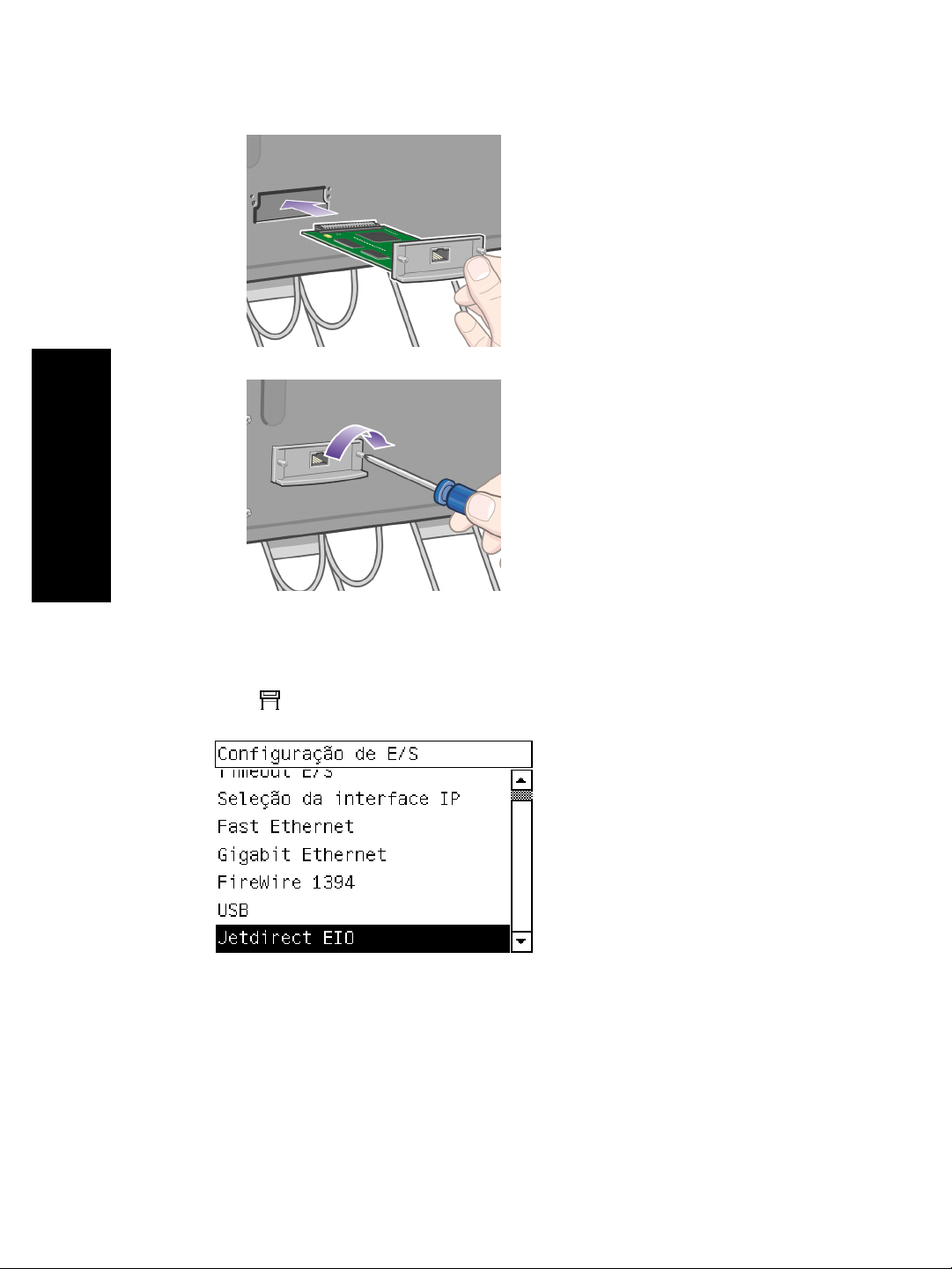
Capítulo 2
Como monto a impressora?
3. Guarde a tampa e os parafusos caso decida remover a placa Jetdirect
posteriormente.
Para verificar se a placa foi instalada corretamente, vá ao painel frontal e selecione o
ícone
e, em seguida, Configuração de E/S > Jetdirect EIO.
O painel frontal irá mostrar se o servidor de impressão está Instalado ou Não
instalado.
Siga as instruções apropriadas para conectar a impressora à sua rede.
● “Como conecto a impressora a uma rede (Windows)?” na página 62
● “Como conecto a impressora a uma rede (Mac OS X)?” na página 64
● “Como conecto a impressora a uma rede (Mac OS 9)?” na página 66
58
Page 61

Você pode conectar o cabo de rede conforme ilustrado a seguir.
Placa de expansão de memória
Para verificar se a placa de expansão de memória de 256 MB foi instalada
corretamente, vá ao painel frontal e selecione o ícone
e, em seguida,
Informações > Exibir info da impressora. O painel frontal exibirá vários itens de
informação sobre a impressora, incluindo Tamanho da memória (MB).
Como monto a impressora?
Se o tamanho da memória exibido for 512 MB, significa que a placa de expansão de
memória foi instalada corretamente.
59
Page 62
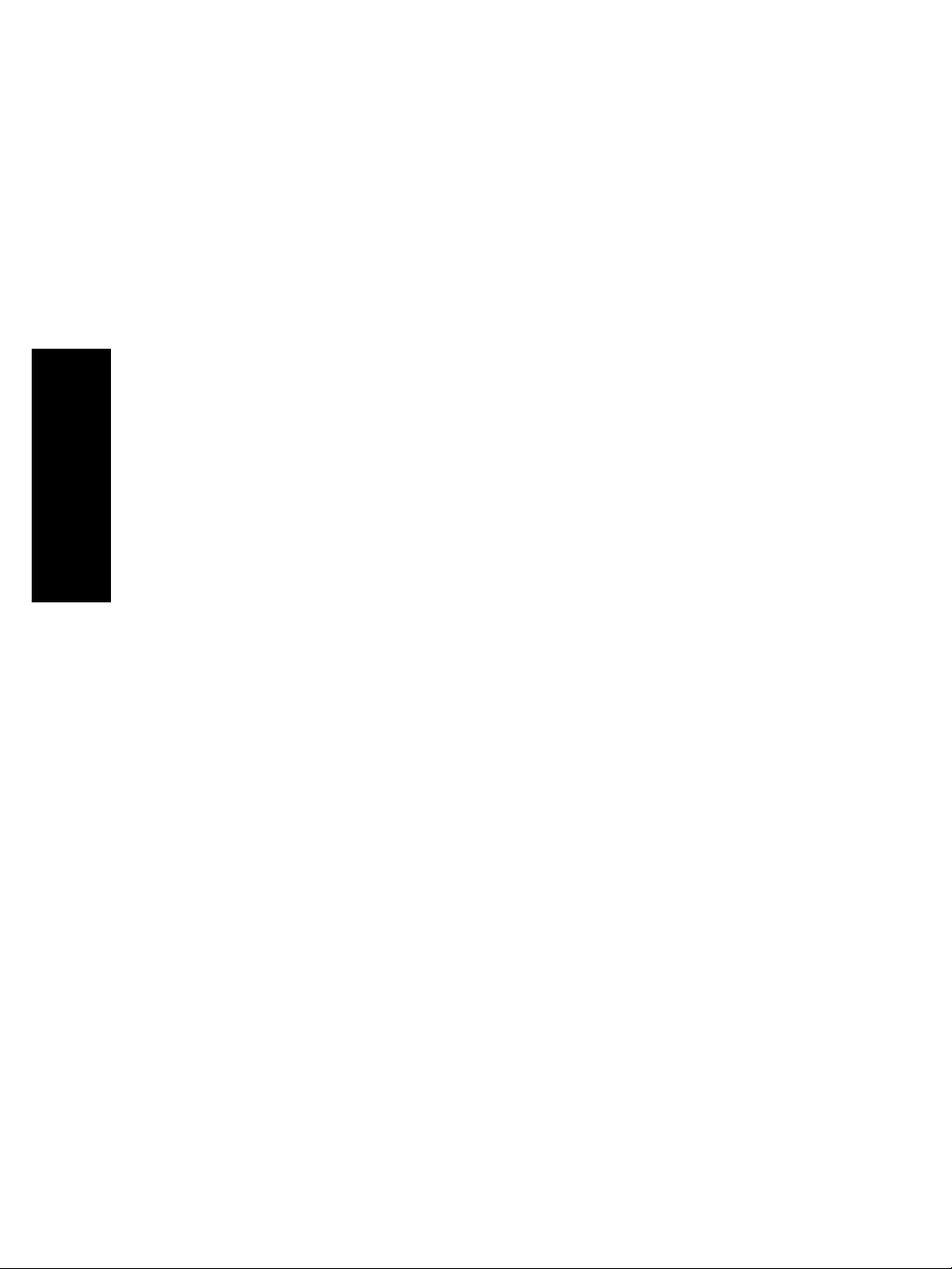
Capítulo 2
Como monto a impressora?
60
Page 63
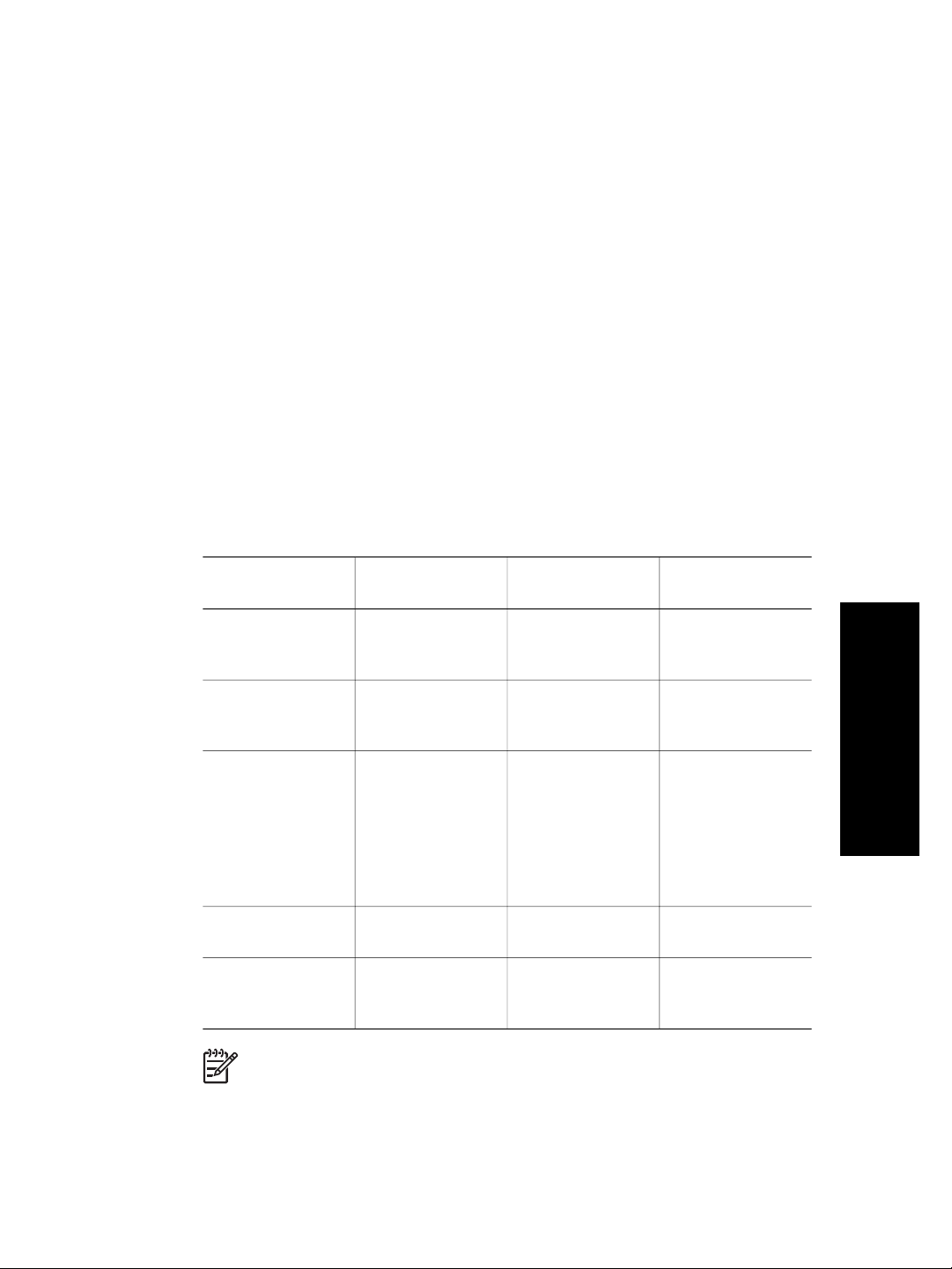
3
Como configuro o software da
impressora?
● “Como escolho o método de conexão a utilizar?” na página 61
● “Como conecto a impressora a uma rede (Windows)?” na página 62
● “Como conecto a impressora a uma rede (Mac OS X)?” na página 64
● “Como conecto a impressora a uma rede (Mac OS 9)?” na página 66
● “Como conecto a impressora diretamente a um computador
(Windows)?” na página 68
● “Como conecto a impressora a um computador (Mac OS X)?” na página 68
● “Como conecto a impressora diretamente a um computador (Mac OS
9)?” na página 70
● “Como desinstalo o driver da impressora (Windows)?” na página 71
● “Como desinstalo o driver da impressora (Mac OS 9)?” na página 71
Como escolho o método de conexão a utilizar?
Os seguintes métodos podem ser utilizados para conectar sua impressora:
Tipo de conexão
Fast Ethernet Rápida; varia de
Gigabit Ethernet
(acessório
opcional)
Servidor de
impressão
Jetdirect
(acessório
opcional)
FireWire Muito rápida Curto (4,5 m ou 15
USB 2.0
(acessório
opcional)
Nota 1 A velocidade de qualquer conexão de rede depende de todos os
componentes usados na rede, o que pode incluir cartões de interface, hubs,
roteadores, interruptores e cabos de rede. Se qualquer um desses
Velocidade Comprimento do
cabo
Longo (100 m ou
acordo com o
tráfego de rede.
Muito rápida; varia
de acordo com o
tráfego de rede.
Moderada; varia
de acordo com o
tráfego de rede.
Muito rápida Curto (5 m ou 16
328 pés)
Longo (100 m ou
328 pés)
Longo (100 m ou
328 pés)
pés)
pés)
Outros fatores
Requer
equipamento extra
(interruptores).
Requer
equipamento extra
(interruptores).
Requer
equipamento extra
(interruptores).
Útil para conexões
sem fio ou
AppleTalk e para
impressão Novell.
Como configuro o software da
impressora?
61
Page 64

Capítulo 3
componentes não suportar uma operação em alta velocidade, você achará
que tem uma conexão de baixa velocidade. A velocidade de sua conexão de
rede também pode ser afetada pela quantidade total de tráfego de outros
dispositivos na rede.
Nota 2 Os acessórios Gigabit Ethernet e USB 2.0 são instalados no mesmo
slot na impressora, por isso não é possível ter os dois acessórios instalados
ao mesmo tempo. Isso não afeta o acessório de servidor de impressão
Jetdirect, que é instalado em outro local.
Nota 3 Há várias maneiras de conectar a impressora a uma rede, mas
apenas uma delas pode estar ativada de cada vez, com exceção do servidor
de impressão Jetdirect, que pode estar ativado ao mesmo tempo que outras
conexões de rede.
Como conecto a impressora a uma rede (Windows)?
A fim de estabelecer uma conexão de rede, você deve configurar o endereço IP de
sua impressora. Existem dois casos, dependendo do tipo de configuração de
endereço IP na rede. Será necessário seguir apenas as etapas que se aplicam à sua
arquitetura de rede:
● Configuração de endereço IP automática: a impressora obtém um endereço IP
automaticamente.
● Configuração de endereço IP manual: você precisa inserir um endereço IP
manualmente.
impressora?
Como configuro o software da
62
Configuração de endereço IP automática
Nesse caso, quando o cabo de rede é conectado e a impressora é ligada, é atribuído
um endereço IP automaticamente. Você deve obter esse valor e executar as etapas a
seguir para configurar a impressora na rede:
1.
Vá ao painel frontal, selecione o ícone
> Fast Ethernet (ou Gigabit Ethernet) > Exibir configuração.
2. O painel frontal irá exibir algumas informações, incluindo o endereço IP da
impressora. Anote-o.
e, em seguida, Configuração de E/S
Page 65

3. Insira o CD de instalação do software da impressora para Windows no
computador.
4. Escolha o idioma.
5. Leia as informações contidas na caixa de diálogo Bem-vindo e clique em Avançar.
6. Leia e aceite o Contrato de licença.
7. Selecione Conectada via rede.
8. Selecione Configuração básica de rede para um PC ou servidor.
9. Aguarde até que o programa de configuração procure impressoras conectadas à
sua rede. Quando a busca for concluída, uma lista de impressoras será exibida.
Identifique sua impressora pelo endereço IP, selecione-a na lista e clique em
Avançar.
10. Aguarde enquanto o programa de configuração analisa a impressora e a rede. O
programa detectará as configurações de rede e sugerirá as configurações a
serem usadas para a impressora. Normalmente, não é necessário alterar
qualquer uma dessas configurações. Clique em Avançar.
11. Selecione o modelo de sua impressora e clique em Avançar.
12. Siga as instruções apresentadas na tela até que a instalação seja concluída.
Configuração manual do endereço IP
Nesse caso, não há endereço IP no momento em que a instalação é iniciada. O
processo de instalação consistirá em detectar a impressora, configurar seu endereço
IP e instalar o driver com essas configurações. Execute as etapas a seguir:
1.
Vá ao painel frontal, selecione o ícone
e, em seguida, Configuração de E/S
> Fast Ethernet (ou Gigabit Ethernet) > Exibir configuração.
2. O painel frontal irá exibir algumas informações, incluindo o endereço MAC da
impressora. Anote-o.
Como configuro o software da
impressora?
3. Insira o CD de instalação do software da impressora para Windows no
computador.
4. Escolha o idioma.
5. Leia as informações contidas na caixa de diálogo Bem-vindo e clique em Avançar.
6. Leia e aceite o Contrato de licença.
7. Selecione Conectada via rede.
8. Selecione Configuração básica de rede para um PC ou servidor.
63
Page 66

Capítulo 3
9. Aguarde até que o programa de configuração procure impressoras conectadas à
sua rede. Quando a busca for concluída, uma lista de impressoras será exibida.
Identifique sua impressora pelo endereço MAC, selecione-a na lista e clique em
Avançar.
10. Aguarde enquanto o programa de configuração analisa a impressora e a rede.
Uma vez que não há parâmetros TCP/IP configurados, o programa solicitará que
você insira o endereço IP, a máscara de sub-rede e o gateway. Insira esses
valores de acordo com a sua configuração de rede e, ao escolher o endereço IP
e a máscara de sub-rede, preste atenção para não selecionar valores que
poderão gerar conflitos com os dispositivos de rede atuais. Recomenda-se obter
tais valores com o administrador da rede.
11. Selecione o modelo de sua impressora e clique em Avançar.
12. No final da instalação, os drivers estarão configurados para trabalhar com sua
impressora e essa terá um endereço IP válido. Você pode consultar o endereço
IP no painel frontal ao selecionar o ícone
S > Fast Ethernet (ou Gigabit Ethernet) > Exibir configuração.
e, em seguida, Configuração de E/
Como conecto a impressora a uma rede (Mac OS X)?
Você pode conectar sua impressora a uma rede no sistema operacional Mac OS X
usando os seguintes métodos:
● Rendezvous
● AppleTalk
● TCP/IP
impressora?
Como configuro o software da
Nota O Utilitário de Configuração da Impressora era conhecido como Centro
de Impressão em versões do Mac OS X anteriores à 10.3.
Como usar o Rendezvous
Antes de começar, certifique-se de que estas condições sejam verdadeiras:
● A impressora está configurada e ligada.
● O roteador ou hub Ethernet está ligado e funcionando adequadamente.
● Todos os computadores da rede estão ligados e conectados a ela.
● A impressora está conectada à rede.
● Os drivers da impressora estão instalados. Para instalá-los, insira o CD dos
drivers e siga as instruções apresentadas na tela.
Para conectar sua impressora usando o Rendezvous:
1.
Vá ao painel frontal, selecione o ícone
> Fast Ethernet (ou Gigabit Ethernet se estiver usando essa opção) > Exibir
configuração. Anote o nome do serviço mDNS de sua impressora, como
mostrado no painel frontal. Isso pode ser necessário posteriormente.
2. Abra o Utilitário de Configuração da Impressora, selecionando o ícone Finder na
sua área de trabalho. Clique no ícone Aplicativos no canto superior direito da
janela do Finder e selecione Utilitários na lista. Selecione Utilitário de
Configuração da Impressora na lista Utilitários.
3. Clique no botão Incluir. A caixa de diálogo Add Printer (Incluir Impressora) é
exibida.
e, em seguida, Configuração de E/S
64
Page 67

4. Selecione Rendezvous no menu pop-up.
5. Clique no nome da impressora. Se não for possível identificar a impressora pelo
nome, use o nome do serviço mDNS anotado anteriormente.
6. A conexão é configurada automaticamente e a impressora fica disponível na rede.
Como utilizar o AppleTalk
Nota O AppleTalk é suportado apenas com o servidor de impressão Jetdirect
opcional.
Antes de começar, certifique-se de que estas condições sejam verdadeiras:
● A impressora está configurada e ligada.
● O roteador ou hub Ethernet está ligado e funcionando adequadamente.
● Todos os computadores da rede estão ligados e conectados a ela.
● A impressora está conectada à rede.
● Os drivers da impressora estão instalados. Para instalá-los, insira o CD dos
drivers e siga as instruções apresentadas na tela.
Para conectar sua impressora usando o AppleTalk:
1.
Vá ao painel frontal, selecione o ícone
e, em seguida, Configuração de E/S
> Jetdirect EIO > Exibir configuração.
2. O painel frontal irá exibir algumas informações, incluindo nome AppleTalk
impressora. Anote-o.
3. Certifique-se de que o protocolo AppleTalk esteja ativado, clicando no ícone
Preferências do sistema na barra de menu Dock e selecionando Rede. Selecione
Ethernet (Embutido) e também AppleTalk no menu Mostrar para confirmar se o
AppleTalk está ativado.
4. Abra o Utilitário de Configuração da Impressora, selecionando o ícone Finder na
sua área de trabalho. Clique no ícone Aplicativos no canto superior direito da
janela do Finder e selecione Utilitários na lista. Selecione Utilitário de
Configuração da Impressora na lista Utilitários.
5. Na Lista de Impressoras, clique no botão Incluir para adicionar uma impressora.
A caixa de diálogo Add Printer List (Incluir Lista de Impressoras) é exibida.
6. Selecione AppleTalk no menu pop-up. Selecione a zona AppleTalk.
7. Clique no botão Criar e selecione a impressora na lista. Você pode precisar do
nome AppleTalk que anotou na etapa 2.
8. Clique no botão Incluir e feche o Utilitário de Configuração da Impressora.
Como configuro o software da
impressora?
Como usar o TCP/IP
Antes de começar, certifique-se de que estas condições sejam verdadeiras:
● A impressora está configurada e ligada.
● O roteador ou hub Ethernet está ligado e funcionando adequadamente.
● Todos os computadores da rede estão ligados e conectados a ela.
● A impressora está conectada à rede.
● Os drivers da impressora estão instalados. Para instalá-los, insira o CD dos
drivers e siga as instruções apresentadas na tela.
65
Page 68

Capítulo 3
impressora?
Para conectar sua impressora usando o TCP/IP:
1.
Vá ao painel frontal, selecione o ícone
> Fast Ethernet (ou Gigabit Ethernet) > Exibir configuração.
2. O painel frontal irá exibir algumas informações, incluindo o endereço IP da
impressora. Anote-o.
3. Abra o Utilitário de Configuração da Impressora, selecionando o ícone Finder na
sua área de trabalho. Clique no ícone Aplicativos no canto superior direito da
janela do Finder e selecione Utilitários na lista. Selecione Utilitário de
Configuração da Impressora na lista Utilitários.
4. Clique no botão Incluir. A caixa de diálogo Add Printer List (Incluir Lista de
Impressoras) é exibida.
5. Selecione IP Printing (Impressão IP) no menu pop-up.
6. Digite o endereço IP da impressora (que anotou na etapa 2) no campo Printer
Address (Endereço da Impressora).
7. Selecione o arquivo HP Designjet 4000 PS3 PostScript Printer Description (PPD).
8. No campo Modelo de Impressora, selecione HP e depois HP Designjet 4000ps.
9. Clique no botão Incluir. Feche o Utilitário de Configuração da Impressora.
e, em seguida, Configuração de E/S
Como configuro o software da
Como conecto a impressora a uma rede (Mac OS 9)?
Você pode conectar sua impressora a uma rede no sistema operacional Mac OS 9
usando os seguintes métodos:
● TCP/IP
● AppleTalk
Como usar o TCP/IP
Antes de começar, certifique-se de que a impressora esteja ligada e conectada à rede.
Para conectar sua impressora usando o TCP/IP:
1.
Vá ao painel frontal, selecione o ícone
> Fast Ethernet (ou Gigabit Ethernet) > Exibir configuração.
2. O painel frontal irá exibir algumas informações, incluindo o endereço IP da
impressora. Anote-o.
66
e, em seguida, Configuração de E/S
Page 69

3. Vá ao computador e abra o Desktop Printer Utility (Utilitário da Impressora da
Área de Trabalho) localizado na pasta HP Designjet 4000ps no disco rígido.
4. Selecione o driver AdobePS e a conexão da Impressora (LPR). Clique em OK.
5. Utilize o primeiro botão Alterar para selecionar o arquivo HP Designjet 4000 PS3
PostScript Printer Description (PPD).
6. Utilize o segundo para inserir o endereço IP da impressora no campo Printer
Address (Endereço da Impressora). Clique em Verificar e depois em OK.
7. Verifique se as alterações são exibidas corretamente na tela e, em seguida,
clique em Criar.
8. Clique em Salvar para salvar sua nova configuração de impressora na área de
trabalho.
Como utilizar o AppleTalk
Nota O AppleTalk é suportado apenas com o servidor de impressão Jetdirect
opcional.
Antes de começar, certifique-se de que a impressora esteja ligada e conectada à rede.
Para conectar sua impressora usando o AppleTalk:
1.
Vá ao painel frontal, selecione o ícone
e, em seguida, Configuração de E/S
> Jetdirect EIO > Exibir configuração. Anote o nome AppleTalk de sua
impressora, como mostrado no painel frontal. Isso pode ser necessário
posteriormente.
2. Escolha Seletor no menu Apple.
3. Clique no ícone do driver Adobe PostScript.
4. Na lista Zonas AppleTalk, selecione a zona AppleTalk onde a sua impressora
está localizada (se essa existir). Certifique-se de que o protocolo AppleTalk
esteja Ativado.
5. O Seletor verificará todas as impressoras que estão conectadas pelo AppleTalk
em sua zona.
Como configuro o software da
impressora?
67
Page 70

Capítulo 3
6. Selecione sua impressora. Se você tiver várias impressoras semelhantes,
identifique-a pelo nome AppleTalk.
7. Clique no botão Criar no Seletor para configurar a impressora.
8. O tipo de impressora será selecionado automaticamente. Um ícone da nova
impressora será exibido na sua área de trabalho.
9. Feche o Seletor. Um ícone será exibido na sua área de trabalho.
Como conecto a impressora diretamente a um
computador (Windows)?
Você pode conectar sua impressora diretamente ao computador, sem a necessidade
de uma rede, utilizando o soquete FireWire incorporado (suportado pelo Windows
2000, XP e 2003 Server) ou o soquete opcional USB 2.0 (suportado pelo Windows 98
SE, Me, 2000, XP e 2003 Server).
1. Não conecte o computador à impressora ainda. Primeiro, você deve instalar o
software do driver da impressora no computador, como indicado a seguir:
2. Insira o CD de instalação do software da impressora para Windows na unidade
de CD. Se o CD não for executado automaticamente, execute o programa
SETUP.EXE na pasta raiz do CD.
3. Siga as instruções apresentadas na tela.
4. Ao ser perguntado como a impressora está conectada, escolha a opção
Conectada diretamente ao computador.
5. Selecione o método de conexão e clique em Avançar.
6. Selecione o modelo de sua impressora e clique em Avançar.
7. Quando solicitado, conecte o computador à impressora usando um cabo
FireWire ou USB. Assegure-se de que a impressora esteja ligada. Quando o
software da impressora detectá-la, o processo de instalação será concluído
automaticamente.
impressora?
Como configuro o software da
Como conecto a impressora a um computador (Mac OS
X)?
Você pode conectar a impressora a um computador, sem a necessidade de um rede,
usando o soquete FireWire incorporado ou o soquete USB 2.0 opcional.
1. Certifique-se de que a impressora esteja desligada.
2. Insira o CD de Configuração do software na unidade de CD.
3. No Finder, navegue até o CD.
4. Clique duas vezes em OS X HP DJ 4000ps Install (Instalar OS X HP DJ
4000ps) para iniciar o instalador.
5. O instalador irá conduzi-lo por várias etapas até que você chegue à caixa de
diálogo principal de instalação.
6. Clique no botão Instalar.
7. O driver da impressora é instalado e uma barra de status é exibida. Siga
qualquer instrução apresentada pelo instalador e depois saia dele quando a
instalação estiver concluída.
68
Page 71
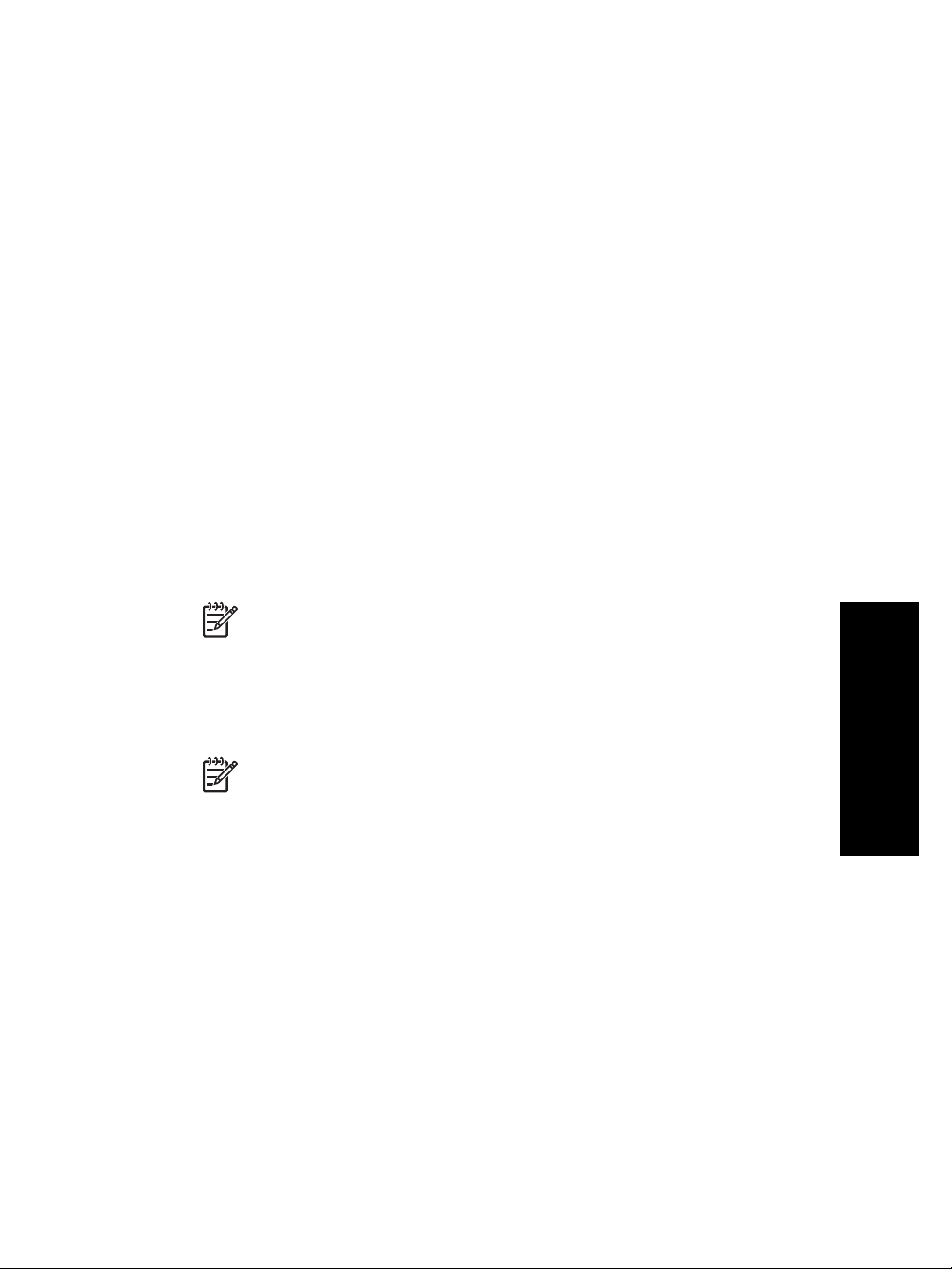
Como conectar com FireWire
1. Conecte o cabo FireWire entre a impressora e o computador.
2. Ligue a impressora.
3. Abra o Utilitário de Configuração da Impressora, selecionando o ícone Finder na
sua área de trabalho. Clique no ícone Aplicativos no canto superior direito da
janela do Finder e selecione Utilitários na lista. Selecione Utilitário de
Configuração da Impressora na lista Utilitários.
4. Clique no botão Incluir. A caixa de diálogo Add Printer (Incluir Impressora) é
exibida.
5. Selecione HP FireWire no menu pop-up.
6. Clique no nome da impressora.
7. Clique no botão Incluir.
Como conectar com USB
1. Conecte o cabo USB entre a impressora e o computador.
2. Ligue a impressora.
3. Abra o Utilitário de Configuração da Impressora, selecionando o ícone Finder na
sua área de trabalho. Clique no ícone Aplicativos no canto superior direito da
janela do Finder e selecione Utilitários na lista. Selecione Utilitário de
Configuração da Impressora na lista Utilitários.
4. O ícone da impressora é incluído, automaticamente, à lista de impressoras
disponíveis.
Nota Somente no Mac OS X 10.2, uma nova impressora é exibida como
Generic. Para corrigir isso, exclua o ícone da impressora Generic. Depois,
clique no botão Incluir, selecione USB no menu pop-up da caixa de diálogo
Add Printer (Incluir Impressora), selecione o nome de sua impressora e clique
no botão Incluir novamente.
Como compartilhar a impressora
Nota O compartilhamento de impressoras entre usuários é suportado no OS
X 10.2.x e 10.3.
Caso seu computador esteja conectado a uma rede, você poderá disponibilizar a
impressora conectada diretamente a outros computadores na mesma rede.
1. Clique no ícone System Preferences (Preferências do Sistema) na barra de
menu Dock da sua área de trabalho.
2. Ative o compartilhamento de impressoras usando o caminho Compartilhar >
Serviços > Compartilhamento de impressora.
3. A partir do computador cliente, a impressora agora será exibida na lista de
impressoras disponíveis no Utilitário de Configuração da Impressora.
Como configuro o software da
impressora?
69
Page 72

Capítulo 3
Como conecto a impressora diretamente a um
computador (Mac OS 9)?
Você pode conectar sua impressora diretamente ao computador, sem a necessidade
de um rede, usando o soquete USB 2.0 opcional.
1. Certifique-se de que a impressora esteja desligada.
2. Insira o CD de Configuração do software na unidade de CD.
3. No Finder, navegue até o CD.
4. Clique duas vezes em OS 9 HP DJ 4000ps Install (Instalar OS 9 HP DJ
4000ps) para iniciar o instalador.
5. O instalador irá conduzi-lo por várias etapas até que você chegue à caixa de
diálogo principal de instalação. Recomendamos que você escolha a opção
Instalação Fácil.
6. Clique no botão Instalar.
7. O driver da impressora é instalado e uma barra de status é exibida.
8. Clique no botão Reinicializar para reinicializar o computador.
9. Conecte o cabo USB entre a impressora e o computador.
10. Ligue a impressora.
11. Execute o Desktop Printer Utility (Utilitário da Impressora da Área de Trabalho)
na pasta HP Designjet 4000ps.
12. Selecione o driver AdobePS e a conexão USB.
13. Clique no botão Alterar na seção USB Printer Selection (Seleção da Impressora
USB) para selecionar a impressora.
14. Clique no botão Auto Setup para configurar a impressora automaticamente. Você
pode clicar no botão Alterar para selecionar o arquivo PostScript Printer
Description (PPD).
15. Uma vez selecionado o arquivo PPD correto, clique no botão Criar para salvar a
impressora da área de trabalho.
impressora?
Como configuro o software da
Como compartilhar a impressora
Se você tiver um Mac OS 9.1 ou posterior e seu computador estiver conectado à rede
via TCP/IP, poderá disponibilizar sua impressora conectada diretamente a outros
computadores na mesma rede.
1. No menu Apple, vá até Painéis de Controle > USB Printer Sharing
(Compartilhamento de Impressora USB.
2. Clique no botão Iniciar.
3. Clique na guia My Printers (Minhas Impressoras). A impressora será exibida.
Marque a caixa próxima ao nome da impressora para ativar o compartilhamento.
4. Para conectar-se à impressora de outro Macintosh, primeiro instale o software do
driver da impressora, inserindo o CD dos drivers e seguindo as instruções
apresentadas na tela.
5. No menu Apple, vá até Painéis de Controle > USB Printer Sharing
(Compartilhamento de Impressora USB.
6. Clique na guia Network Printers (Impressoras de Rede). Você verá uma lista de
impressoras compartilhadas.
7. Se sua impressora estiver na lista, clique na caixa de seleção Utilizar próxima ao
nome da impressora.
70
Page 73

Se não estiver, clique no botão Incluir, abra o local onde a impressora está
compartilhada e selecione-a.
8. Execute o Desktop Printer Utility (Utilitário da Impressora da Área de Trabalho)
na pasta HP Designjet 4000ps.
9. Selecione o driver AdobePS e a conexão USB.
10. Clique no botão Alterar na seção USB Printer Selection (Seleção da Impressora
USB) para selecionar a impressora.
11. Clique no botão Auto Setup para configurar a impressora automaticamente. Você
pode clicar no botão Alterar para selecionar o arquivo PostScript Printer
Description (PPD).
12. Uma vez selecionado o arquivo PPD correto, clique no botão Criar para salvar a
impressora da área de trabalho.
Como desinstalo o driver da impressora (Windows)?
1. Insira o CD de instalação do software da impressora para Windows na unidade
de CD. Se o CD não for executado automaticamente, execute o programa
SETUP.EXE na pasta raiz do CD.
2. Siga as instruções apresentadas na tela para desinstalar o driver.
Como desinstalo o driver da impressora (Mac OS 9)?
1. Insira o CD de Configuração do software na unidade de CD.
2. No Finder, navegue até o CD.
3. Clique duas vezes em OS 9 HP DJ 4000ps Install (Instalar OS 9 HP DJ
4000ps) para iniciar o instalador.
4. O instalador irá conduzi-lo por várias etapas até que você chegue à caixa de
diálogo principal de instalação. Você tem duas opções:
– Instalação Fácil
– Uninstall Driver (Desinstalar Driver)
Selecione Uninstall driver (Desinstalar Driver).
5. O driver da impressora é desinstalado e uma barra de status é exibida. Saia do
instalador quando a desinstalação estiver concluída.
Como configuro o software da
impressora?
71
Page 74
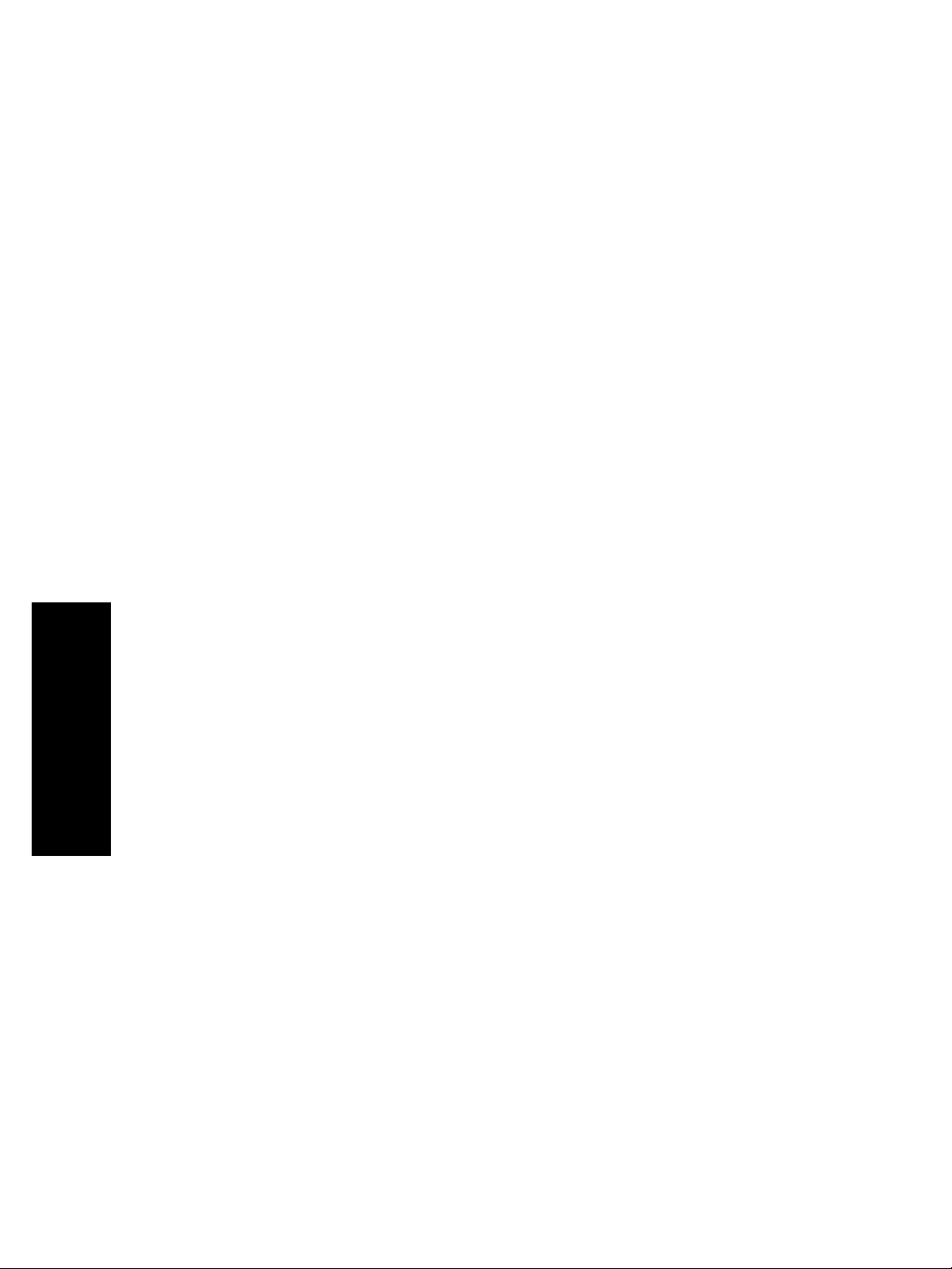
Capítulo 3
impressora?
Como configuro o software da
72
Page 75

4
Como opero a impressora?
● “Como ligo e desligo a impressora?” na página 73
● “Como reinicio a impressora?” na página 74
● “Como altero o idioma do painel frontal?” na página 74
● “Como acesso o servidor da Web incorporado?” na página 75
● “Como altero o idioma do servidor da Web incorporado?” na página 76
● “Como torno o servidor da Web incorporado protegido por senha?” na página 76
● “Como solicito notificação de e-mail sobre condições específicas de
erro?” na página 77
● “Como altero a configuração do modo de espera?” na página 77
● “Como desativo o alarme?” na página 77
● “Como altero o contraste do painel frontal?” na página 78
● “Como altero as unidades de medida?” na página 78
● “Como ajusto a altitude?” na página 78
Como ligo e desligo a impressora?
A maneira normal e recomendada de ligar e desligar a impressora é usando a tecla
Power no painel frontal.
Quando você desliga a impressora dessa forma, os cabeçotes de impressão são
automaticamente armazenados com os dispositivos de limpeza, o que previne que
eles sequem.
Se planeja não utilizar a impressora por um longo período de tempo (por exemplo,
um dia ou mais), recomendamos que você use a tecla Power e também desligue o
botão de energia na parte traseira da impressora.
Como opero a impressora?
73
Page 76

Capítulo 4
Para ligá-la novamente, ligue o botão de energia na parte traseira e depois a tecla
Power.
Quando a impressora não for usada por um certo tempo (por padrão, 30 minutos), ele
entrará no modo de espera. No entanto, qualquer interação com a impressora fará
com que ela retorne ao modo ativo e continue a imprimir imediatamente.
Como reinicio a impressora?
Em algumas circunstâncias, será recomendado que você reinicie a impressora.
Proceda conforme segue:
1. Pressione a tecla Power no painel frontal para desligar a impressora, aguarde
um momento e, em seguida, pressione a tecla Power novamente. Isso fará com
que a impressora seja reiniciada. Caso contrário, prossiga com a etapa 2.
2. Use a tecla Redefinir no painel frontal. Você só utilizará a tecla Redefinir em
casos muito específicos. Normalmente, isso terá o mesmo efeito da etapa 1
anterior, mas deverá funcionar caso a etapa 1 não resolva o problema.
3. Se nenhuma das etapas anteriores parecer surtir qualquer efeito, você deverá
desligar a impressora usando o botão de energia na parte traseira da impressora.
4. Remova o cabo de força do soquete de alimentação de energia.
5. Aguarde 10 segundos.
6. Insira o cabo de força no soquete de alimentação de energia e ligue a
impressora usando o botão de energia.
7. Verifique se a luz de indicação de Power no painel frontal se acende. Se não,
use a tecla Power para ligar a impressora.
Como altero o idioma do painel frontal?
Para alterar o idioma dos menus e das mensagens do painel frontal, comece com a
impressora desligada.
1. No painel frontal, pressione e segure a tecla Selecionar.
Como opero a impressora?
74
2. Ao pressionar e segurar a tecla Selecionar, pressione e segure também a tecla
Power.
Page 77
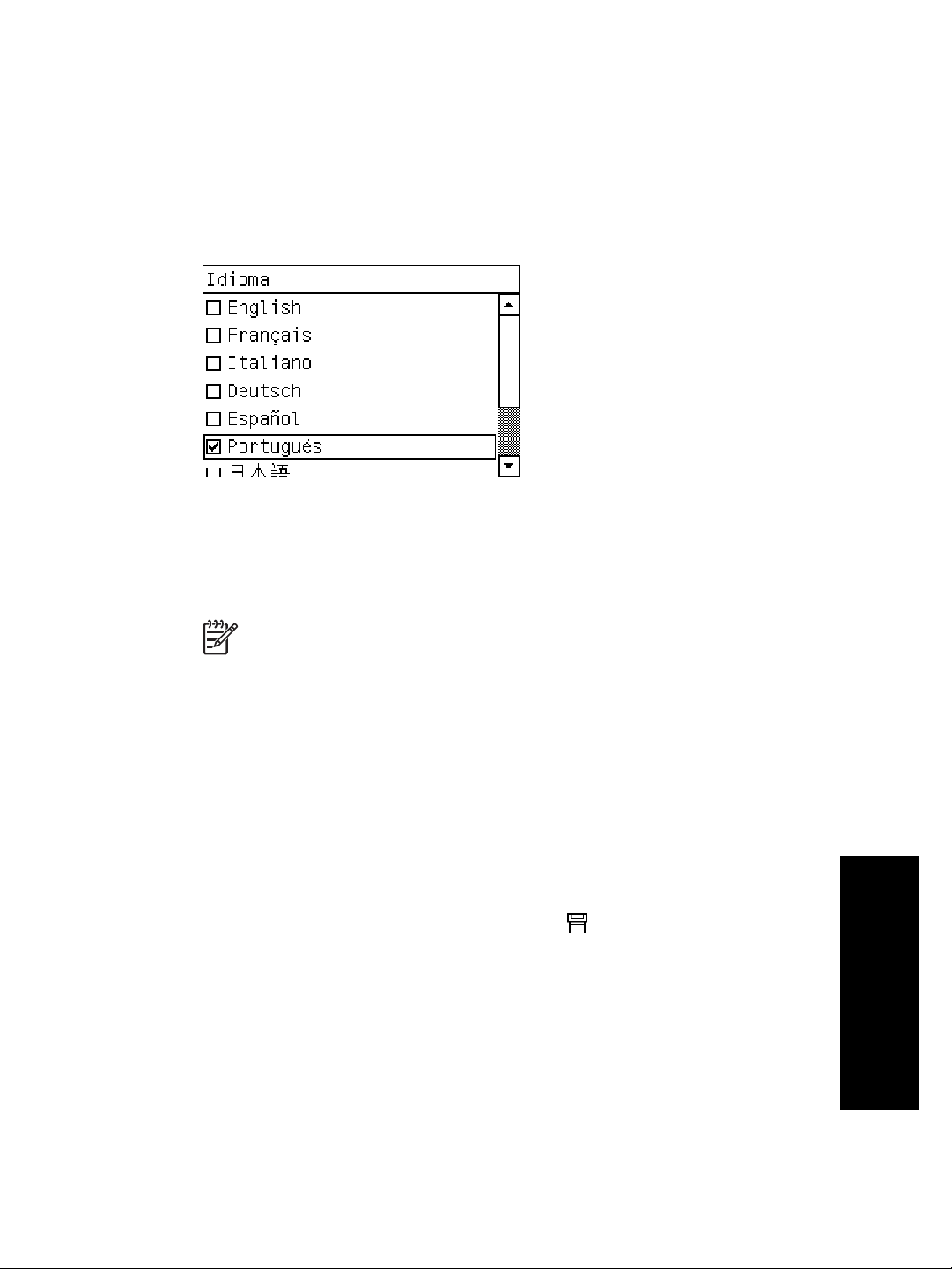
3. Permaneça com as teclas pressionadas até que a luz verde, no lado esquerdo
do painel frontal, comece a piscar. Isso pode demorar até um segundo. Se a luz
verde começar a piscar imediatamente, talvez seja necessário iniciar novamente.
4. Solte as teclas Selecionar e Power.
A menu de seleção do idioma deve aparecer agora no painel frontal.
Como acesso o servidor da Web incorporado?
O servidor da Web incorporado permite que você gerencie sua impressora ou
trabalho de impressão remotamente, usando um navegador da web comum em
qualquer computador.
Nota Para fazer isso, é preciso ter uma conexão TCP/IP na impressora. Se
você tiver uma conexão AppleTalk, Novell ou USB, não será possível utilizar o
servidor da Web incorporado.
Os navegadores a seguir são compatíveis com o servidor da Web incorporado:
● Internet Explorer 5.5 ou posterior, para Windows.
● Internet Explorer 5.2.1 ou posterior, para Mac OS 9.
● Internet Explorer 5.1 ou posterior, para Mac OS X.
● Netscape Navigator 6.01 ou posterior.
● Mozilla 1.5 ou posterior.
● Safari.
Há diversas formas de acessar o servidor da Web incorporado:
● Em qualquer computador, abra o navegador e forneça o endereço de sua
impressora. Você pode localizar o endereço de sua impressora (que começa
com http:) no painel frontal, realçando o ícone
● Selecione Estado da minha impressora, Verificar mídia disponível ou
Gerenciar minha fila da impressora na guia Serviços do seu driver de
impressora Windows ou no painel Serviços em seu driver de impressora Mac OS.
● Em um computador executando o Windows com seu software da impressora
instalado, clique duas vezes no ícone Utilitário de acesso à impressora na sua
área de trabalho e, em seguida, selecione a impressora.
Se você tiver seguido essas instruções, mas não tiver conseguido acessar o servidor
da Web incorporado, consulte “O problema é que não consigo acessar o servidor da
Web incorporado a partir do meu navegador” na página 227.
.
Como opero a impressora?
75
Page 78
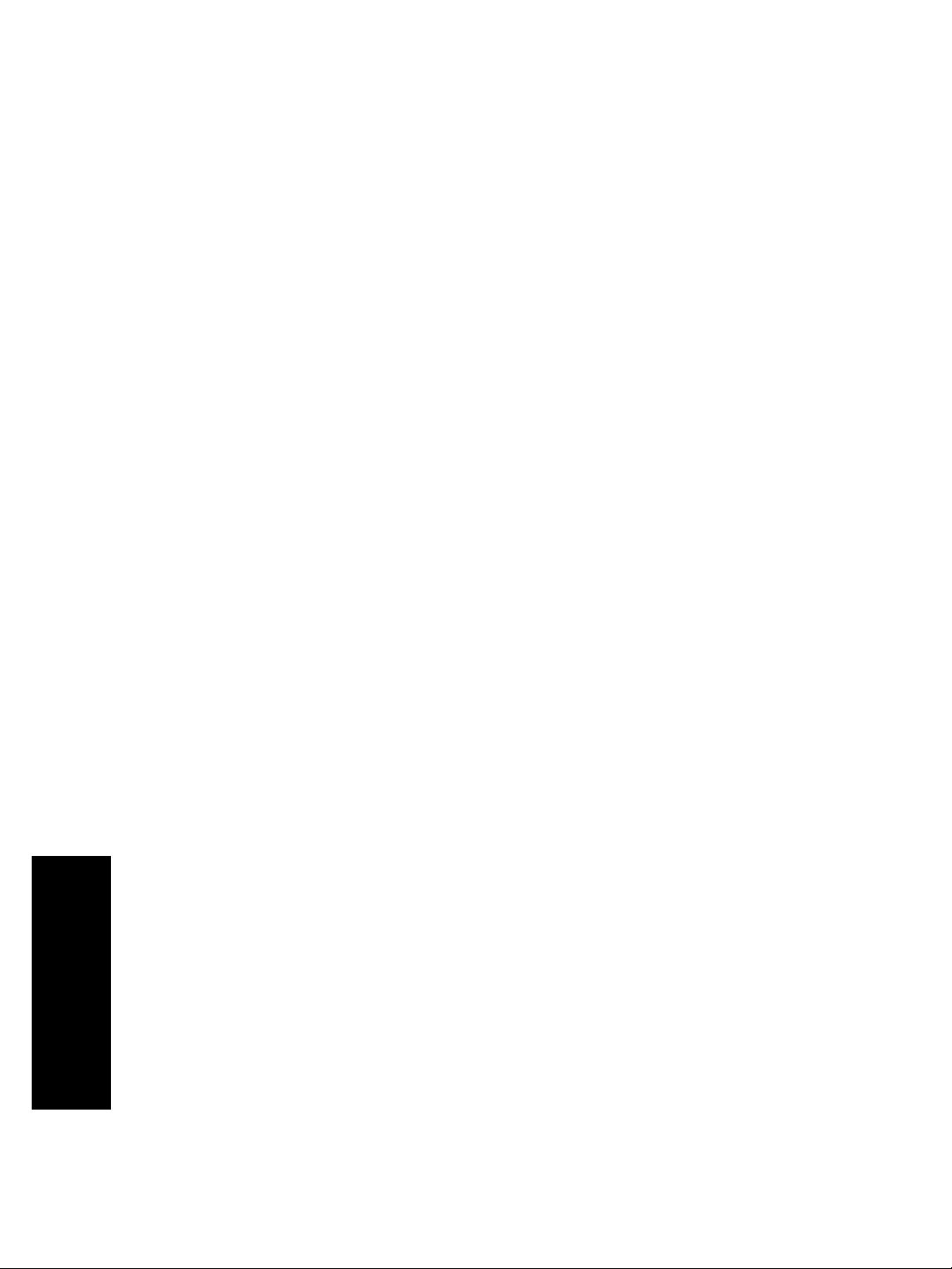
Capítulo 4
Como usar IP sobre FireWire com o Mac OS X 10.3
Se estiver usando o Mac OS X 10.3 e tiver uma conexão FireWire à impressora, é
possível configurar um endereço IP para a impressora a fim de usar o servidor da
Web incorporado. Para isso:
1. Abra Preferências do sistema e clique em Rede.
2. Selecione Configurações de porta de rede no menu pop-up Mostrar.
3. Clique em Novo e, em seguida, selecione FireWire no menu pop-up Porta. Você
pode nomear a nova configuração de porta, como por exemplo, FireWire.
4. Arraste a configuração de porta para o topo da lista Configurações de porta. Isso
assegura que um endereço IP seja atribuído à porta.
5. Clique em Aplicar agora.
Se você não fizer isso, precisará selecionar Manualmente (ou DHCP com endereço
manual) no menu pop-up Configurar IPv4 e, então, digitar um endereço IP. Consulte
o site http://www.apple.com/ para obter mais detalhes ou informações atualizadas
sobre como ativar IP sobre FireWire.
Quando uma impressora for conectada através do Firewire, recomenda-se adicionála usando os módulos FireWire para tirar proveito total da impressão FireWire e usar
IP sobre FireWire somente ao visitar o servidor da Web incorporado da impressora.
Se você conectar a impressora através do FireWire e ela estiver conectada também a
uma rede através de Fast Ethernet ou Gigabit Ethernet, IP sobre FireWire não estará
disponível e não será possível acessar o servidor da Web incorporado a partir do
Diálogo impressora. No entanto, você poderá imprimir através do FireWire.
Além disso, na hipótese de compartilhamento da impressora no FireWire, usuários
remotos não terão acesso ao servidor da Web incorporado no Diálogo impressora,
apesar de eles poderem imprimir.
Como altero o idioma do servidor da Web incorporado?
O servidor da Web incorporado pode ser executado nos seguintes idiomas: alemão,
chinês simplificado, chinês tradicional, coreano, espanhol, francês, inglês, italiano,
japonês e português. O servidor selecionará o idioma que você tiver especificado nas
opções de seu navegador da Web. Se você tiver especificado um idioma que não
seja suportado, ele será executado em inglês.
Para alterar o idioma, você deverá modificar a configuração de idioma de seu
navegador da Web. Por exemplo, no Internet Explorer versão 6, vá para o menu
Ferramentas e selecione Opções da Internet, Idiomas. Depois, certifique-se de que
o idioma desejado esteja no topo da lista da caixa de diálogo.
Como torno o servidor da Web incorporado protegido por
senha?
1. No servidor da Web incorporado, vá para a página Segurança, na guia
Configurações.
2. Informe a senha de sua escolha no campo Nova senha.
Como opero a impressora?
76
3. Informe-a novamente no campo Confirmar senha para garantir a digitação
correta da senha.
4. Clique em Definir senha.
Page 79
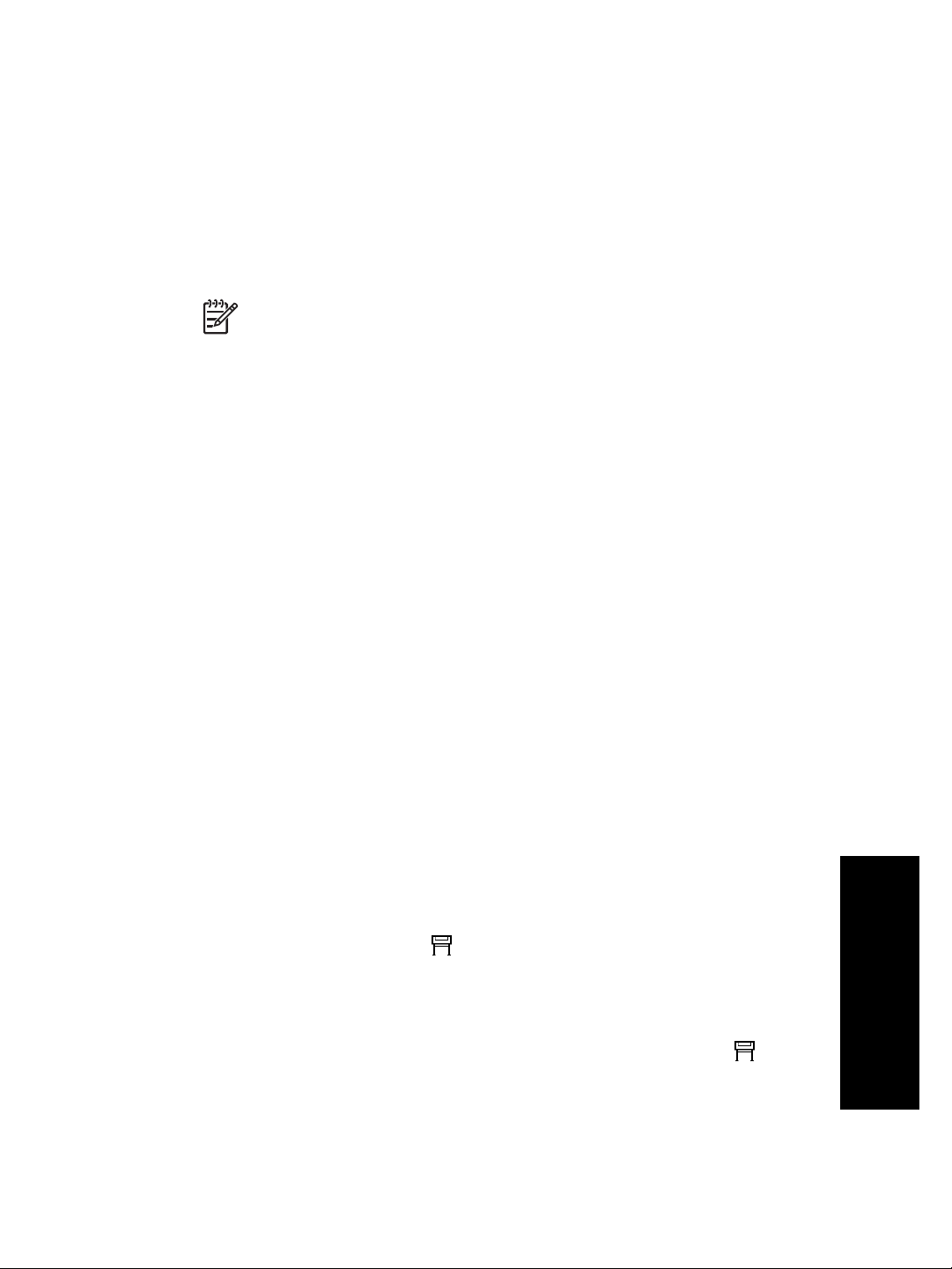
A partir desse momento, ninguém mais poderá executar as seguintes ações no
servidor da Web incorporado sem informar a senha:
● Gerenciar trabalhos de impressão em fila (cancelar, excluir)
● Exibir pré-visualizações dos trabalhos de impressão
● Excluir trabalhos armazenados
● Limpar informações contabilizadas
● Atualize o firmware da impressora
Nota Se você esquecer a senha, consulte “O problema é que não consigo
acessar o servidor da Web incorporado a partir do meu
navegador” na página 227.
Como solicito notificação de e-mail sobre condições
específicas de erro?
1. No servidor da Web incorporado, vá para a página do servidor de E-mail,
localizada na guia Configurações, e certifique-se de que os seguintes campos
estejam corretamente preenchidos:
– Servidor SMTP: o endereço IP do servidor de e-mail de saída (SMTP) que
processará todas as mensagens de e-mail da impressora. Se o servidor de
correspondência exigir autenticação, as notificações de e-mail não
funcionarão.
– Endereço de e-mail da impressora: cada mensagem de e-mail enviada
pela impressora deve incluir um endereço de retorno, que não precisa ser
um endereço de e-mail real e funcional, mas que deve ser exclusivo, de
modo que os destinatários da mensagem possam identificar a impressora
que a enviou.
2. Vá para a página Notificação, que também está localizada na guia Configurações.
3. Clique em Nova para solicitar novas notificações (ou Editar para editar
notificações que já tenham sido configuradas). Em seguida, informe os
endereços de e-mail aos quais as notificações devem ser enviadas e selecione
os incidentes que devem resultar em mensagens de notificação. No início, os
incidentes mais comumente especificados são mostrados. Para ver todas as
possibilidades, clique em Mostrar todos os alertas.
Como altero a configuração do modo de espera?
Se a impressora estiver ligada mas não for utilizada por um determinado período de
tempo, ela entrará automaticamente no modo de economia de energia. Para alterar o
limite de tempo da impressora antes que ela entre no modo de espera, vá até o
painel frontal, selecione o ícone
tempo do modo de economia de energia.
e, em seguida, Menu Configuração > Limite do
Como desativo o alarme?
Para ativar ou desativar o alarme, vá até o painel frontal, selecione o ícone e, em
seguida, Menu Configuração > Alarme.
Como opero a impressora?
77
Page 80

Capítulo 4
Como altero o contraste do painel frontal?
Para alterar o contraste do visor do painel frontal, selecione o ícone e, em
seguida, Menu Configuração > Contraste do visor e escolha um valor usando as
teclas Para cima ou Para baixo. Pressione a tecla Selecionar para selecionar o
valor escolhido.
Como altero as unidades de medida?
Para alterar as unidades de medida exibidas no painel frontal, selecione o ícone
e, em seguida, Menu Configuração > Seleção do sistema de unidades e selecione
Inglês ou Métrico.
Como ajusto a altitude?
Sua impressora funcionará melhor se você indicar a altitude aproximada do local.
Para isso, vá ao painel frontal e selecione o ícone e, em seguida, Menu
Configuração > Altitude e selecione uma faixa.
Como opero a impressora?
78
Page 81

5
Como manuseio o papel?
● “Como carrego o rolo no eixo?” na página 79
● “Como carrego o rolo na impressora?” na página 82
● “Como descarrego o rolo da impressora?” na página 87
● “Como carrego uma única folha?” na página 88
● “Como descarrego uma única folha?” na página 92
● “Como seleciono tipos de papéis suportados?” na página 93
● “Como vejo informações sobre o papel?” na página 94
● “Como faço download de perfis de mídia?” na página 95
● “Como utilizo papel não-HP?” na página 95
● “Como cancelo o tempo de secagem?” na página 95
● “Como altero o tempo de secagem?” na página 96
Como carrego o rolo no eixo?
1. Certifique de que as rodas da impressora estão travadas (a alavanca da trava
está pressionada para baixo) para evitar que ela se movimente.
2. Abaixe a alavanca do eixo.
Como manuseio o papel?
3. Remova a extremidade direita do eixo (1) da impressora; depois, mova-o para a
direita para extrair a outra extremidade (2). Não toque no suporte do eixo durante
esse processo.
79
Page 82

Como manuseio o papel?
Capítulo 5
O eixo contém uma parada em cada uma das extremidades para manter o rolo
na posição correta. A parada do lado esquerdo pode ser removida para inserir o
novo rolo e pode ser deslizada no eixo para fixar rolos de diferentes larguras.
4. Remova a parada de papel azul (1) da extremidade esquerda do eixo.
80
5. Se o seu rolo possui um miolo de papelão de três polegadas, certifique-se de
que o adaptadores fornecidos com a impressora foram instalados. Consulte a
seguir:
6. O rolo pode ser muito extenso; por isso, apóie o eixo horizontalmente sobre a
mesa e carregue o rolo. Tenha em mente que pode ser preciso duas pessoas
para fazer isso.
7. Deslize o novo rolo no eixo. Certifique-se de que o tipo papel esteja orientado
como mostrado. Se não estiver, remova o rolo, gire-o 180º e deslize-o
novamente no eixo.
Nota Há também uma etiqueta no eixo mostrando a orientação correta
do papel.
Page 83

8. Coloque a parada de papel azul na extremidade superior do eixo e pressione-a
em direção à extremidade do rolo.
Como manuseio o papel?
9. Certifique-se de que a parada de papel azul seja pressionada o máximo possível,
sem usar força excessiva.
10. Com a parada de papel azul no lado esquerdo, deslize o eixo na impressora no
lado esquerdo e depois no lado direito, como mostrado pelas setas 1 e 2.
81
Page 84

Como manuseio o papel?
Capítulo 5
11. Para se assegurar de que a extremidade direita esteja no lugar correto, verifique
se a alavanca do eixo está posicionada para cima (horizontalmente). Você
poderá mover a alavanca, se necessário.
Se você utiliza, com freqüência, diferentes tipos de papel, pode mudar de rolo com
mais rapidez se carregar diferentes tipos de papel em diferentes eixos. É possível
adquirir eixos extras.
Como carrego o rolo na impressora?
Nota Para iniciar este procedimento, você precisa ter um rolo carregado no
eixo. Consulte “Como carrego o rolo no eixo?” na página 79.
1.
No painel frontal, selecione o ícone
agora.
82
e, em seguida, Rolo > Carregar rolo
Page 85

2. O painel frontal exibe uma lista de tipos de papel.
Como manuseio o papel?
3. Selecione o tipo de papel que está sendo usado. Se não tiver certeza de que
opção selecionar, consulte “Como seleciono tipos de papéis
suportados?” na página 93.
4. Aguarde até que o painel frontal solicite que você abra a janela.
5. Levante a alavanca de carregamento de papel.
83
Page 86

Como manuseio o papel?
Capítulo 5
6. Puxe aproximadamente 1 m (3 pés) de papel.
84
7. Insira a borda do papel acima do rolete preto cuidadosamente.
Aviso 1 Tome cuidado para não tocar nas rodas de borracha no cilindro
durante o processo de carregamento de papel, pois elas podem girar e
prender sua pele, seu cabelo ou sua roupa.
Aviso 2 Tome cuidado para não introduzir os dedos na parte interna do
caminho do papel da impressora. Ela não é projetada para acomodar
dedos e os resultados podem ser dolorosos.
Page 87

8. Aguarde até que o papel saia da impressora, como mostrado.
Como manuseio o papel?
Nota Se você tiver um problema inesperado em qualquer etapa do
processo de carregamento de papel, consulte “O problema é que o papel
não pode ser carregado com êxito” na página 215.
9. Alinhe a extremidade direita do papel com a linha azul e com o lado esquerdo do
semicírculo, no lado direito do cilindro.
10. Quando o papel estiver alinhado corretamente, abaixe a alavanca de
carregamento.
85
Page 88

Como manuseio o papel?
Capítulo 5
11. O painel frontal solicita que você enrole o excesso de papel no rolo.
86
12. Enrole o excesso de papel no rolo. Use a parada de papel para girar o rolo na
direção mostrada.
13. Feche a janela.
14. O painel frontal solicita, novamente, que você enrole o excesso de papel no rolo.
Page 89

15. Depois disso, a impressora fará a calibração de cores se não tiver calibrado o
tipo de papel usado e se a calibração de cores estiver ativada. Consulte “Como
executo a calibração de cores?” na página 139.
16. O painel frontal exibirá a mensagem Pronta e a impressora estará pronta para
imprimir.
Como descarrego o rolo da impressora?
Se houver mais de 30 cm de papel restante no rolo, execute o seguinte procedimento.
1.
No painel frontal, selecione o ícone
2. O papel será normalmente removido da impressora.
Se o papel não for removido automaticamente da impressora, o painel frontal
solicitará que você levante a alavanca de carrregamento de papel e gire a
parada de papel (1) com a mão até que o papel seja removido da impressora.
Quando tiver terminado, abaixe a alavanca de carregamento de papel.
3. Gire a parada de papel (1) com a mão, até que o papel seja totalmente enrolado
no rolo.
4. Depois, pressione a tecla Selecionar.
5. Pressione a alavanca do eixo (2) para baixo e remova o rolo da impressora,
retirando a extremidade direita primeiro. Não toque no suporte do eixo durante
esse processo.
e, em seguida, Descarregar papel agora.
Como manuseio o papel?
87
Page 90
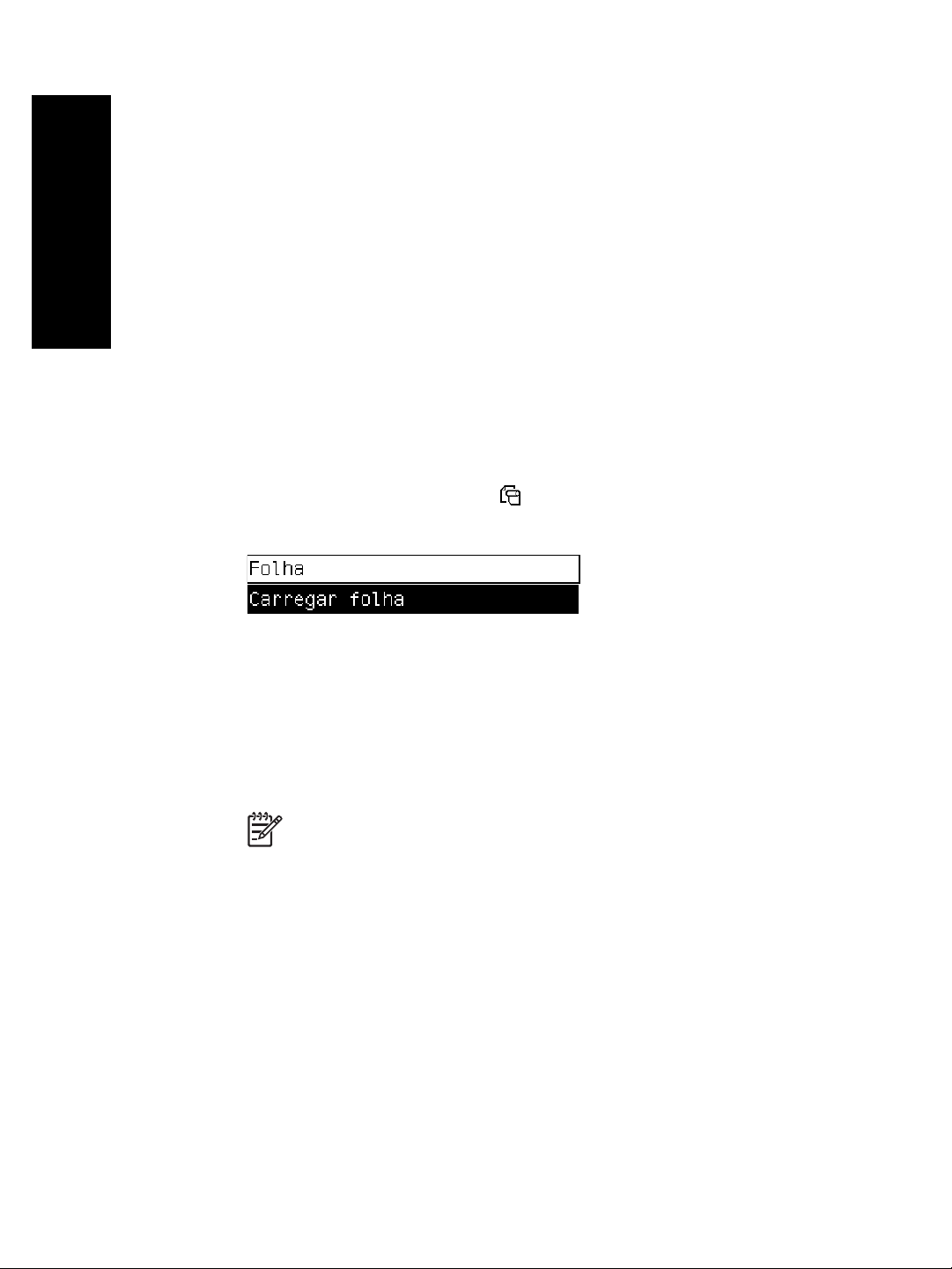
Capítulo 5
Se houver menos de 30 cm de papel restante no rolo, execute o seguinte
procedimento.
1. Se você já tiver selecionado Descarregar papel agora no painel frontal,
pressione a tecla Cancelar para interromper esse procedimento.
2. Certifique-se de que a alavanca de carregamento de papel esteja para baixo e
pressione a tecla Alimentação e corte de formulário duas vezes (ou até que o
papel avance).
Como manuseio o papel?
3. Levante a alavanca de carregamento de papel e puxe o papel para fora
manualmente.
4. Pressione a alavanca do eixo (2) para baixo e remova o eixo vazio da
impressora, retirando a extremidade direita primeiro. Não introduza os dedos no
suporte do eixo durante esse processo.
Como carrego uma única folha?
Qualquer rolo de papel deve ser descarregado antes de carregar uma folha. Consulte
“Como descarrego o rolo da impressora?” na página 87.
1.
No painel frontal, selecione o ícone
agora.
e, em seguida, Folha > Carregar folha
88
Nota Como de costume, você deve pressionar a tecla Selecionar para
escolher essa opção.
2. O painel frontal exibe uma lista de tipos de papel.
Page 91

3. Selecione o tipo de papel que está sendo usado. Se não tiver certeza de que
opção selecionar, consulte “Como seleciono tipos de papéis
suportados?” na página 93.
4. Aguarde até que o painel frontal solicite que você abra a janela.
Como manuseio o papel?
5. Levante a alavanca de carregamento de papel.
6. Insira a folha na impressora como mostrado a seguir:
89
Page 92
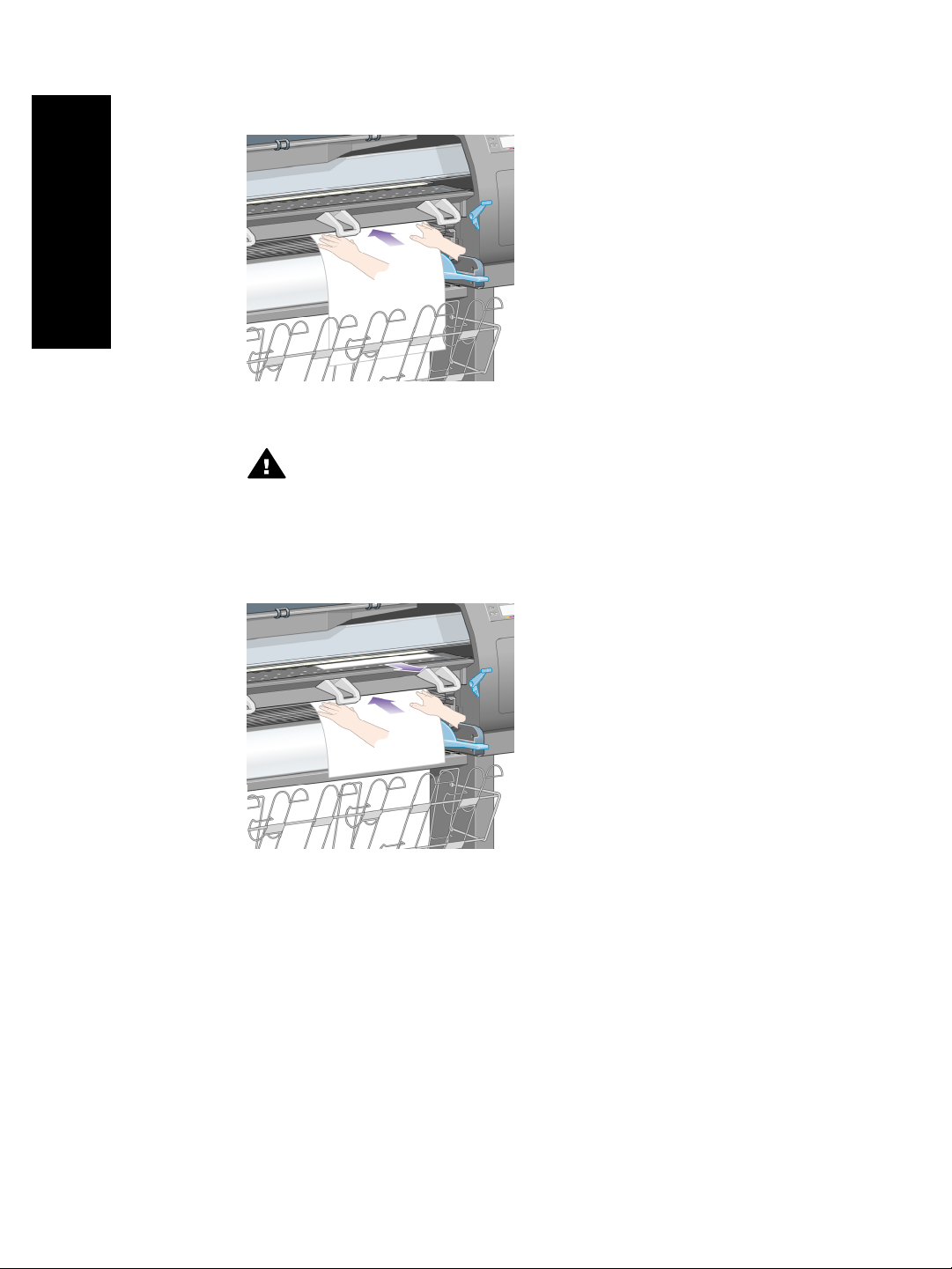
Como manuseio o papel?
Capítulo 5
7. Insira a folha na impressora, até que ela seja recolhida como mostrado a seguir:
Aviso 1 Tome cuidado para não tocar nas rodas de borracha no cilindro
durante o processo de carregamento de papel, pois elas podem girar e
prender sua pele, seu cabelo ou sua roupa.
Aviso 2 Tome cuidado para não introduzir os dedos na parte interna do
caminho do papel da impressora. Ela não é projetada para acomodar
dedos e os resultados podem ser dolorosos.
90
8. Puxe a folha na parte superior.
Page 93
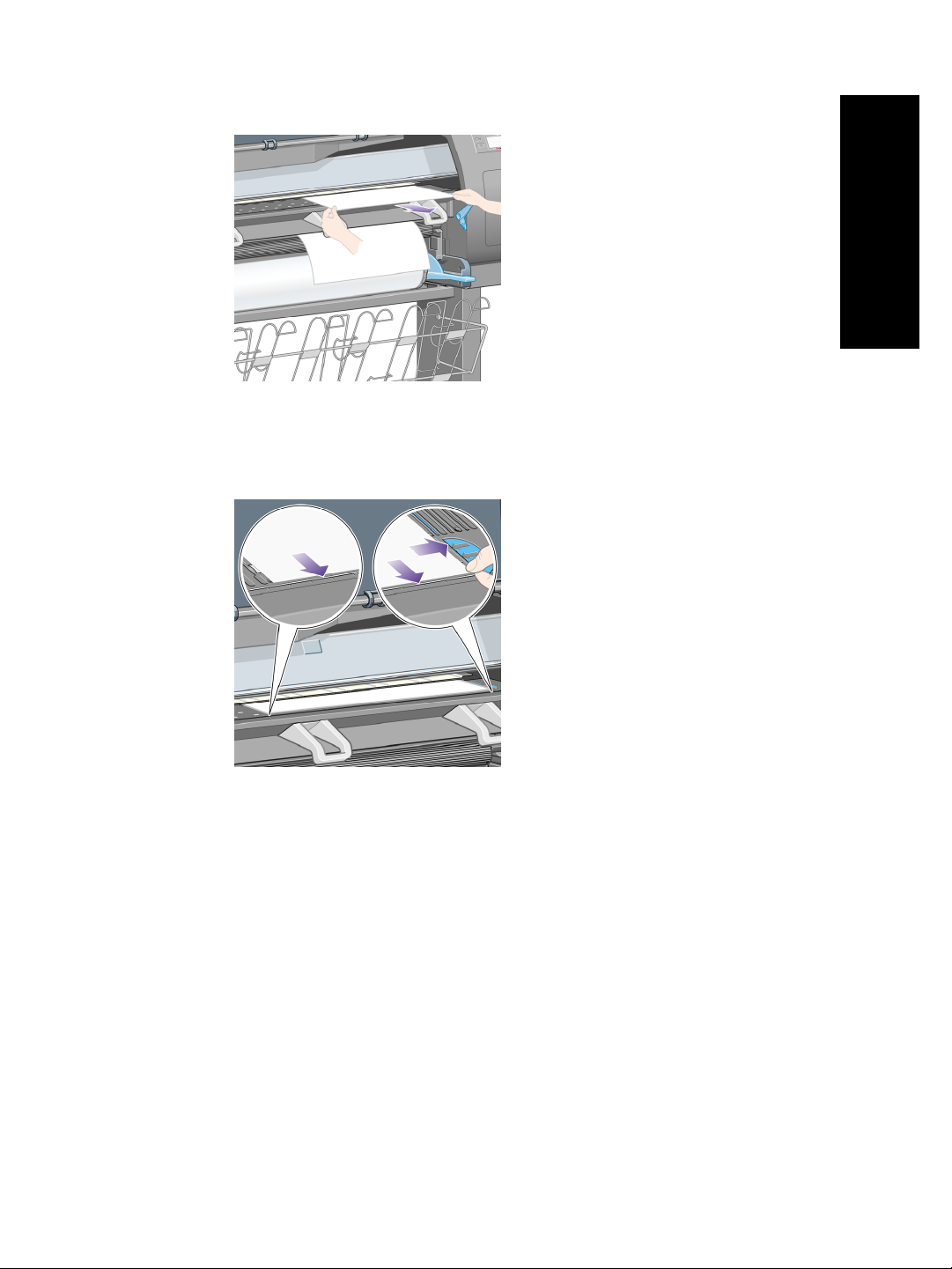
9. Alinhe a borda da frente da folha à barra de metal no cilindro.
Alinhe a borda direita da folha à borda esquerda do semicírculo no cilindro,
conforme mostrado a seguir.
Como manuseio o papel?
10. Feche a janela.
11. Abaixe a alavanca de carregamento de papel.
91
Page 94

Como manuseio o papel?
Capítulo 5
12. Se o papel tiver sido carregado com êxito, o painel frontal exibirá a mensagem
Pronta e a impressora estará pronta para imprimir. Se algo tiver saído errado
(papel malposicionado ou mal-alinhado), siga as instruções no painel frontal.
13. Se você estiver imprimindo em uma folha de papel menor que 900 mm em
comprimento (até o tamanho A1), disponha as três paradas móveis sobre o
compartimento.
Nota 1 Ao imprimir em uma folha de papel, recomenda-se a seleção da
qualidade de impressão Normal ou Ótima; consulte “Como altero a qualidade
de impressão?” na página 129.
Nota 2 Se você tiver um problema inesperado em qualquer etapa do
processo de carregamento de papel, consulte “O problema é que o papel não
pode ser carregado com êxito” na página 215.
Como descarrego uma única folha?
No painel frontal, selecione o ícone e, em seguida, Descarregar papel agora.
A impressora retém a folha por algum tempo para que a tinta seque (consulte “Desejo
informações sobre tempo de secagem” na página 248).
92
Page 95
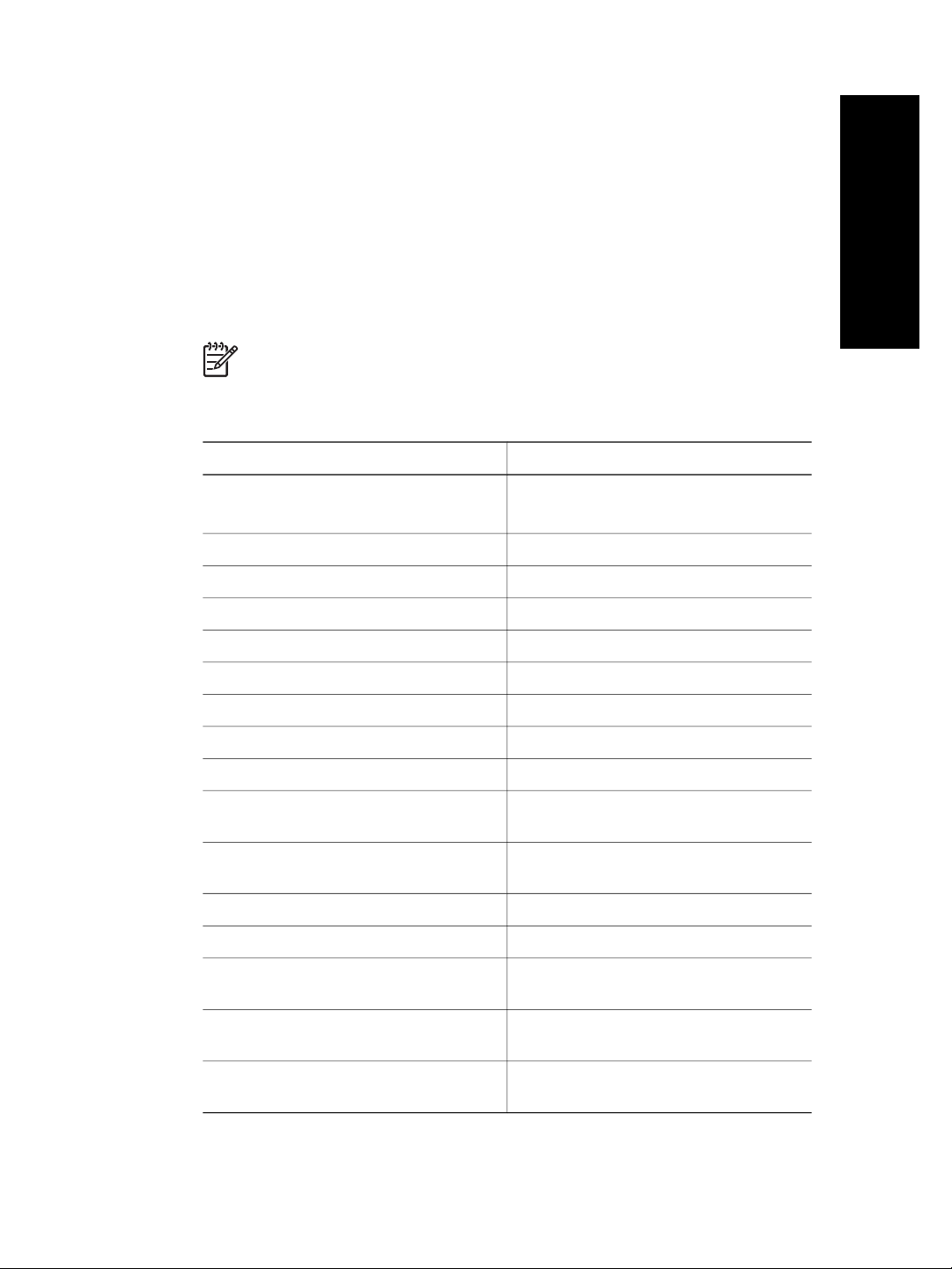
Como seleciono tipos de papéis suportados?
As tabelas a seguir listam os tipos de papéis HP que são adequados ao uso com sua
impressora e mostram o nome que você deve selecionar no painel frontal ao carregar
cada tipo de papel. Os tipos de papel “recomendados”, listados primeiramente, foram
minuciosamente testados e são reconhecidos por oferecer a melhor qualidade de
impressão quando usados com sua impressora. “Outros tipos de papel suportados”
podem ser usados com sua impressora mas, nesse caso, a melhor qualidade de
impressão não é garantida. Para obter os números de peça, larguras e pesos desses
papéis, consulte “Desejo informações sobre a compra de papel” na página 255.
Nota Essas informações podem ser alteradas com o tempo. Para obter as
informações mais atualizadas, consulte http://www.hp.com/go/designjet.
Tipos de papéis recomendados
Nome do produto
Nome no painel frontal
Como manuseio o papel?
Papel Comum Bright White HP para
Jato de Tinta
Filme Fosco HP Filme Fosco
Filme Transparente HP Filme Transparente
Papel Vegetal HP Papel Vegetal
Papel Comum Translúcido HP Papel Comum Translúcido
Papel Vellum HP Papel Vellum
Papel Revestido HP Papel Revestido
Papel Revestido Pesado HP Papel Revestido Pesado HP
Papel Revestido Pesado HP — rolo longo Papel Revestido Pesado HP
Papel Fotográfico Brilhante HP
Productivity
Papel Fotográfico Semi-Brilho HP
Productivity
Papel Fotográfico HP Fosco RC Papel Fotográfico Alto-Brilho
Papel de Prova HP Acetinado RC Papel Fotográfico Alto-Brilho
Papel Fotográfico Alto-Brilho HP
Universal
Bright White
Bright White de Velocidade Máxima
Papel Fotográfico Brilhante Productivity
Papel Fotográfico Brilhante Productivity
Papel Fotográfico Alto-Brilho
Papel Fotográfico Semi-Brilho HP
Universal
Papel Comum HP Universal para Jato
de Tinta
Papel Fotográfico Alto-Brilho
Papel Comum
93
Page 96

Como manuseio o papel?
Capítulo 5
Tipos de papéis recomendados (continuação)
Nome do produto Nome no painel frontal
Papel Comum de Velocidade Máxima
Outros tipos de papéis suportados
Nome do produto
Filme Opaco de Poliéster Branco
Brilhante HP
Papel Revestido HP Universal Bright White
Papel Revestido Pesado HP Universal Papel Revestido Pesado HP
Papel Revestido Super Pesado HP Papel Revestido Super Pesado
Banners HP com Tyvek Papel Revestido Super Pesado
Nome no painel frontal
Papel Fotográfico Alto-Brilho
Bright White de Velocidade Máxima
Vinil Adesivo Resistente ao
Desbotamento HP
Filme Backlit Fosco de Impressão no
Verso HP
Tela Ateliê HP Tela
Papel para Placas Exteriores Azul no
Verso HP
Tela Fosca HP Tela
Papel Externo HP Papel Revestido Super Pesado
Papel para Tela HP 140 gsm Tela
Papel para Tela HP 180 gsm Tela
Papel Belas Artes para Aquarela HP Papel Revestido Super Pesado
Papel Belas Artes HP Creme Papel Revestido Super Pesado
Papel Belas Artes HP Saara Papel Revestido Super Pesado
Papel Auto-Adesivo Interno HP Papel Revestido Super Pesado
Papel Fotográfico Alto-Brilho
Filme Fosco
Papel Revestido Super Pesado
Como vejo informações sobre o papel?
No painel frontal, realce o ícone ou .
Você verá as seguintes informações exibidas no painel frontal:
● A fonte do papel (rolo ou folha)
● O nome do fabricante do papel
94
Page 97

● O tipo de papel selecionado
● A largura total do papel, em milímetros (de acordo com o que foi medido pela
impressora)
Se não houver nenhum papel carregado, a mensagem Sem papel é exibida.
As mesmas informações (além do nome do fabricante) são exibidas na página
Suprimentos do servidor da Web incorporado.
Como faço download de perfis de mídia?
Cada tipo de papel suportado contém suas próprias características. Para obter uma
ótima qualidade de impressão, a impressora altera a forma de imprimir para cada tipo
de papel. Por exemplo, alguns tipos de papel podem precisar de mais tinta e outros,
de mais tempo de secagem. Portanto, é preciso fornecer à impressora uma descrição
dos requisitos de cada tipo de papel. Essa descrição é chamada de "perfil de mídia".
O perfil de mídia contém o perfil ICC, o qual descreve as características de cor do
papel; ele também contém informações sobre outras características e requisitos de
papel que não estão diretamente relacionados à cor. Os perfis existentes para sua
impressora já foram instalados no software da mesma.
No entanto, pode ser pouco conveniente verificar todos os tipos de papel disponíveis
para sua impressora, uma vez que ela tem os perfis de mídia apenas para os tipos de
papel mais comuns. Se você comprar um tipo de papel para o qual ela não tenha
perfil algum, verá que não é possível selecioná-lo no painel frontal. Para fazer
download do perfil de mídia correto, vá até o site http://www.hp.com/support/
designjet-downloads/, selecione o nome de sua impressora e, em seguida, Perfis
de mídia.
Se você não encontrar o perfil de mídia desejado na Web, ele poderá ter sido
adicionado à versão mais recente do firmware para sua impressora. Você pode
verificar as observações sobre versão de firmware para obter mais informações.
Consulte “Como atualizo o firmware da impressora?” na página 175.
Como manuseio o papel?
Como utilizo papel não-HP?
Os tipos de papel da HP foram totalmente testados com a impressora e fornecem a
melhor qualidade de impressão.
No entanto, você pode utilizar um papel de outro fabricante. Nesse caso, selecione
(no painel frontal) o tipo de papel HP mais semelhante ao papel que está utilizando.
Se tiver dúvida, tente diferentes configurações de tipo de papel HP e selecione o que
fornecer a melhor qualidade de impressão. Se os resultados não forem inteiramente
satisfatórios com qualquer tipo de papel, consulte “Conselho geral” na página 191.
Como cancelo o tempo de secagem?
Pressione a tecla Alimentação e corte de formulário (1) no painel frontal.
95
Page 98

Capítulo 5
Como manuseio o papel?
Cuidado Uma impressão que não teve tempo suficiente para secar pode
apresentar problemas de qualidade.
Como altero o tempo de secagem?
Você pode querer alterar a configuração do tempo de secagem por causa de
condições especiais.
Selecione o ícone
Você pode selecionar Estendido, Padrão, Reduzido ou Nenhum.
Consulte “Desejo informações sobre tempo de secagem” na página 248.
e, em seguida, Opções de secagem > Tempo de secagem.
96
Page 99
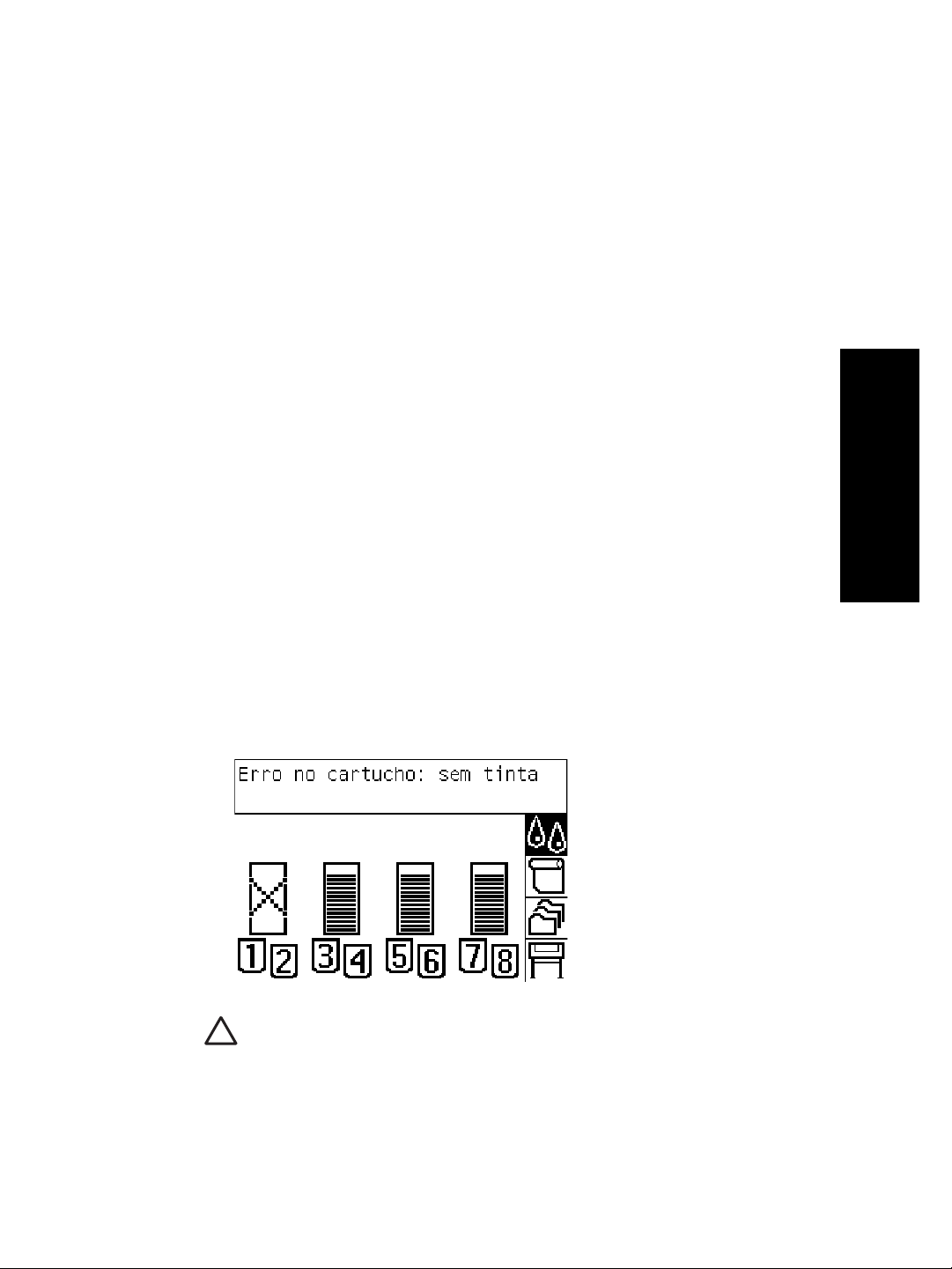
6
Como manuseio o sistema de
tintas?
● “Como removo um cartucho de tinta?” na página 97
● “Como insiro um cartucho de tinta?” na página 102
● “Como removo um cabeçote de impressão?” na página 104
● “Como insiro um cabeçote de impressão?” na página 108
● “Como gerencio a monitoração dos cabeçotes de impressão?” na página 112
● “Como recupero (limpo) os cabeçotes de impressão?” na página 113
● “Como limpo as conexões elétricas de um cabeçote?” na página 113
● “Como alinho os cabeçotes de impressão?” na página 118
● “Como removo um dispositivo de limpeza do cabeçote de
impressão?” na página 119
● “Como insiro um dispositivo de limpeza do cabeçote de impressão?” na página 122
● “Como verifico o status do sistema de tinta?” na página 124
● “Como obtenho as estatísticas do cartucho?” na página 124
● “Como obtenho as estatísticas dos cabeçotes de impressão?” na página 125
● “Como verifico as estatísticas de uso da impressora?” na página 125
Como removo um cartucho de tinta?
A remoção pode ser feita por dois motivos:
● A tinta está quase acabando e você deseja substituir o cartucho por um outro
novo para impressão não-supervisionada (você pode usar o restante da tinta do
primeiro cartucho em outro momento).
● O cartucho de tinta está vazio ou defeituoso e você tem de substituí-lo para
continuar a imprimir.
Como manuseio o sistema de
tintas?
Cuidado 1 Não tente remover um cartucho de tinta durante uma impressão.
Cuidado 2 Remova um cartucho de tinta apenas quando for inserir outro.
97
Page 100

Como manuseio o sistema de
tintas?
Capítulo 6
Aviso Certifique-se de que as rodas da impressora estão travadas (a
alavanca da trava está pressionada para baixo) para evitar que ela se
movimente.
1.
No painel frontal, selecione o ícone
e, em seguida, Cartuchos de tinta >
Substituir cartuchos de tinta agora.
2. A porta do cartucho de tinta está no lado esquerdo da impressora.
98
3. Abra a porta pressionando a parte superior até que seja emitido um clique.
